Почему у компьютера пропал звук?
Воспроизведение видео или музыки, звуковое сопровождение игр – одни из самых востребованных функций ПК для пользователя, без которых использование компьютерной техники становится некомфортным и неинтересным. Пропасть звук может по разным причинам, включая технические и программные проблемы. Узнать, почему у компьютера пропал звук, можно, вызвав мастера или попробовав найти причину самостоятельно.
Самыми простыми в решении являются проблемы с периферийными устройствами. При любых передвижениях колонок, перемещении системного блока может отойти или выпасть из гнезда штекер. Поправив провода, звук непременно заработает.
Распространенной причиной неполадок со звуком является неисправность колонок. Проверить, кроется ли причина в них, можно путем подключения других колонок. Если же использование другой колонки невозможно, тогда достаточно подключить компьютерные колонки к смартфону и проверить их работу. Если колонки работают и при повторном подключении их к звуковой плате (зеленый выход) ожидаемый результат не наступил, следует продолжить искать причину отсутствия звука.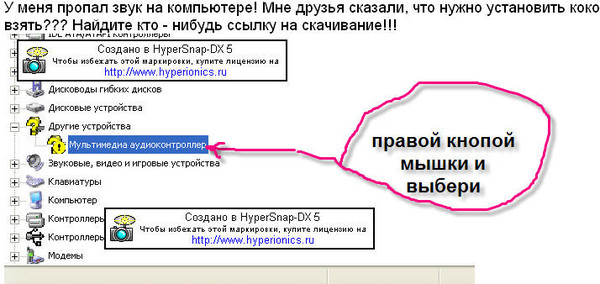
Проверка настроек звука
Для того чтобы звук работал правильно, должны быть предусмотрены следующие параметры настройки:
1. Мой компьютер / Управление / Диспетчер устройств. В окне настроек не должно быть предупреждающих меток желтого цвета. Наличие восклицательного знака на названии устройства говорит о том, что для системы он неизвестен. Чтобы операционная система распознала устройство с восклицательным знаком, требуется установка соответствующих драйверов.
2. Раздел «Звуковые, видео и игровые устройства» должен отображать в списке устройств подключенное пользователем.
3. Служба «Windows Audio» должна отображать состояние «Работает». Для того чтобы запустить службу, нужно выполнить нажатие комбинации клавиш Win и R. Служба «Windows Audio» должна находиться в режиме автоматического запуска. Проверить состояние можно в разделе «Панель управления» / «Административные службы». Всплывающий список отображает все службы, среди которых требуется найти «Windows Audio» и кликнуть по названию 2 раза. В новом окне свойств службы должно отображаться в строке «Тип запуска» – автоматически.
Проверить состояние можно в разделе «Панель управления» / «Административные службы». Всплывающий список отображает все службы, среди которых требуется найти «Windows Audio» и кликнуть по названию 2 раза. В новом окне свойств службы должно отображаться в строке «Тип запуска» – автоматически.
4. Панель управления / Звуки. Устройство аудиовоспроизведения должно быть выставлено по умолчанию.
В рабочем состоянии автоматически звук находится в громком режиме (если другое положение не выставлено пользователем). Чтобы проверить состояние громкости, нужно найти значок громкости и кликнуть по нему кнопкой мыши. В открывшемся окне есть вкладка «Устройства воспроизведения». Активное устройство отмечается зеленым флажком. Иногда звук может быть выведен на HDMI-выход, тогда необходимо активировать устройство «Динамики».
При выборе «Динамики» необходимо проверить параметры меню «Свойства» (кликнуть правой клавишей мыши). Особое внимание следует уделить параметру уровня звука, который должен по умолчанию быть любым (кроме 0).
Переустановка операционной системы
Если была произведена установка новой версии Windows или переустановка ОС (перед тем как пропал звук), причиной исчезновения аудио может быть слет драйверов. Чтобы поправить ситуацию, достаточно инсталлировать драйвер звуковой карты и продолжать наслаждаться звучанием колонок.
Драйвер для звука нужно скачивать с официального сайта марки материнской платы, если в наличии нет диска с драйверами для материнской платы. Бывают случаи, когда модель платы неизвестна. В такой ситуации поможет драйвер-пак (например, Driver Pack Solution), который имеет несколько драйверов автоматической установки.
«Глюк» ОС
Иногда случается, что в процессе работы звук попросту исчезает. Случается это в программной среде, поэтому устранение неполадки можно осуществить, выполнив перезагрузку компьютера. Основной причиной, по которой необъяснимо пропадает звук на ПК, обычно является обновление драйверов звуковой платы.
Звук в BIOS
Возможен вариант, когда звуковая плата отключается в BIOS (происходит крайне редко).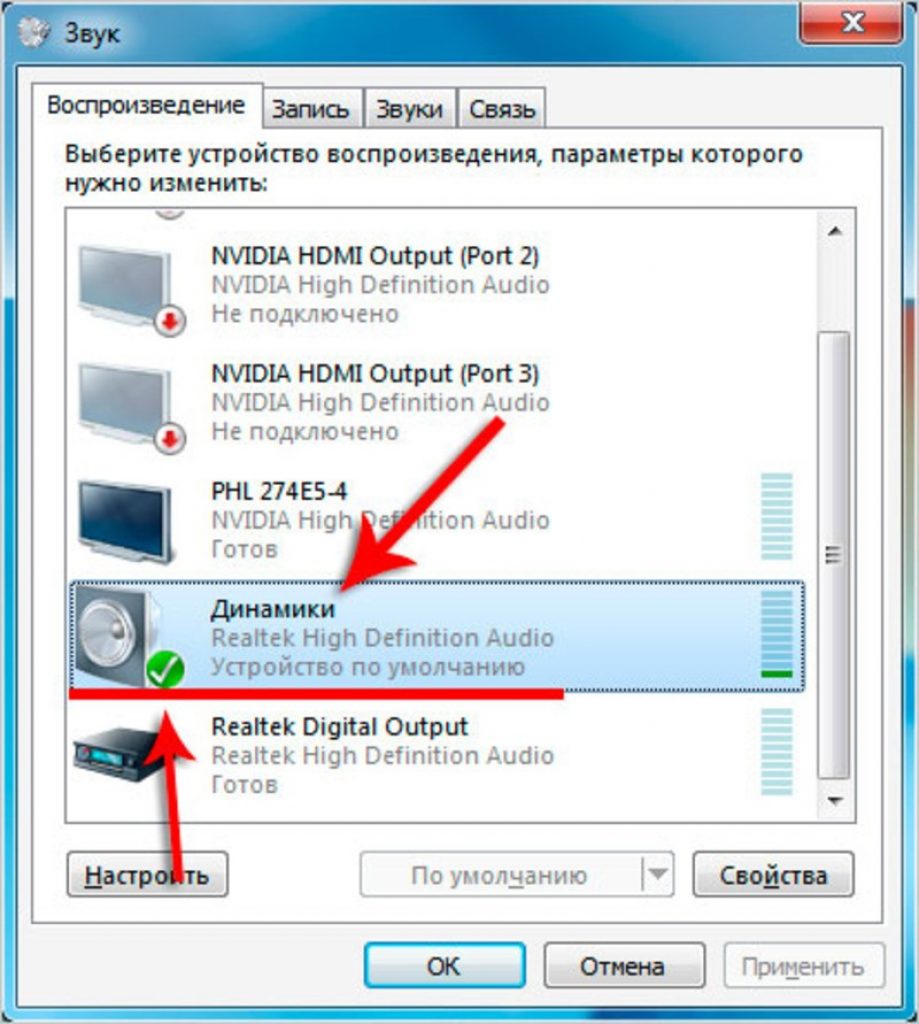 В BIOS надо найти разделы, отвечающие за интегрированную звуковую плату: Onboard Devices Configuration или Integrated Peripherals. Параметр интегрированного аудио должен находиться в режиме Enabled (включено).
В BIOS надо найти разделы, отвечающие за интегрированную звуковую плату: Onboard Devices Configuration или Integrated Peripherals. Параметр интегрированного аудио должен находиться в режиме Enabled (включено).
Запрет звука
О том, что ОС запрещает воспроизведение звука, информирует знак в углу экрана, отображающий состояние динамиков. Если на знаке имеется красный круглый значок, значит звук отключен. Кликнув по нему в диалоговом окне, следует снять запрет, нажав «Включить звук» или переведя отметку громкости на другой уровень. Если уровень громкости динамиков устремлен книзу или находится в нулевом положении, звука не будет.
Технические неполадки
Когда причиной является выход из строя динамиков, шнуров, поломка плат или сгоревшая звуковая плата, своими руками решить проблему не получится. Ремонт подразумевает точное определение поломки и замену или восстановление запчасти. Такую работу лучше доверить профессионалам, так как самостоятельное вмешательство может привести к более серьезным поломкам и дорогому ремонту.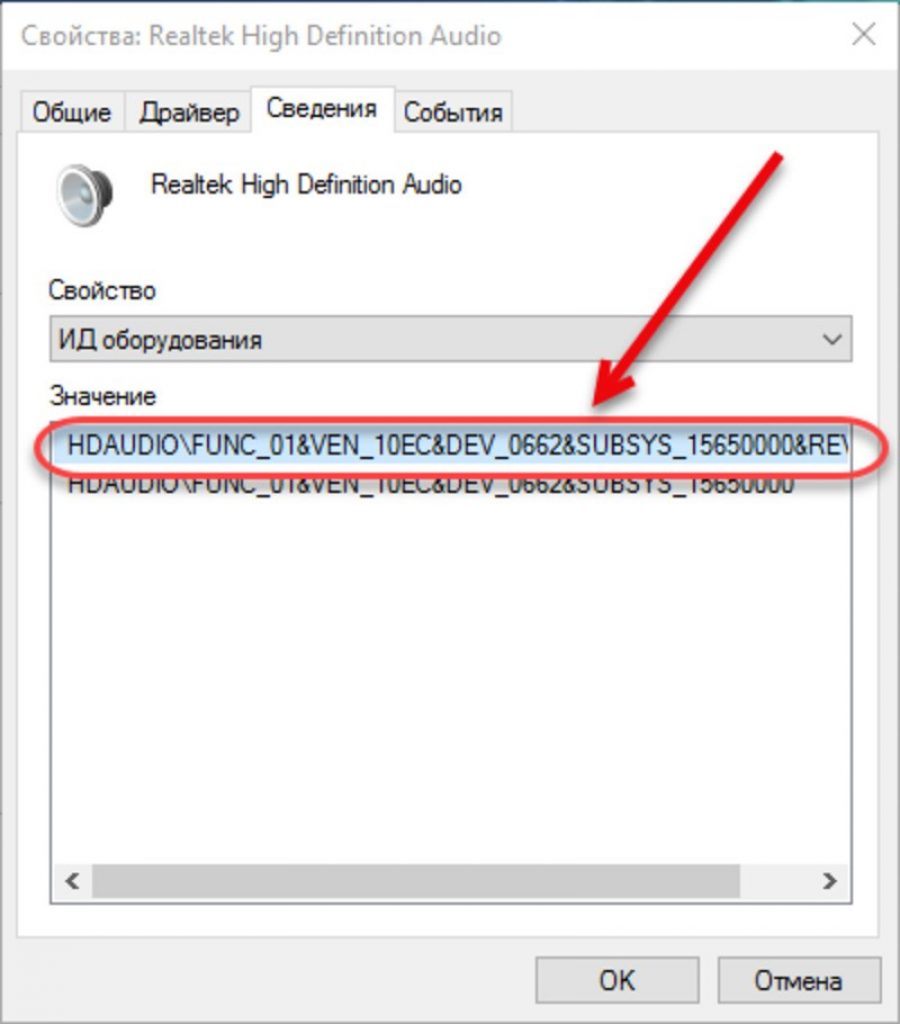 По вопросу диагностики и ремонта звуковой платы или комплектующих, из-за которых нет звука на компьютере, вы можете обратиться в «Девайс Сервис» .
По вопросу диагностики и ремонта звуковой платы или комплектующих, из-за которых нет звука на компьютере, вы можете обратиться в «Девайс Сервис» .
Поломана ли звуковая карта?
Самостоятельно определить, находится ли звуковая карта в исправном состоянии или требует замены, можно. Для этого нужно:
1. Открыть системный блок.
2. Изъять звуковую карту.
3. Поставить вместо старой звуковой карты другую, 100% работающую (например, с другого компьютера).
Если звук появился, то причина кроется в звуковой карте, которую лучше заменить на новую, чем отремонтировать. Такую замену могут произвести быстро и недорого специалисты «Девайс Сервис» восстановление звука в компьютерах в Москве.
Сервис Орион — качество, опыт и низкие цены!
12 лет успешной работы! Более 10 тысяч клиентов!
Звоните: +7 958 761 85 53
Или закажите звонок Онлайн:
Заказать звонок
Пропал звук на ПК: что делать?
Часто пользователи компьютеров, ноутбуков и планшетов, работающих на операционной системе Windows, сталкиваются с проблемой пропавшего звука. Однако, не все умеют корректно обозначить проблему. Поэтому предлагаю вначале статьи определиться с терминологией.
Однако, не все умеют корректно обозначить проблему. Поэтому предлагаю вначале статьи определиться с терминологией.
Если под фразой «У меня на компьютере пропал звук» Вы подразумеваете значок громкости, исчезнувший из панели задач Windows, то рекомендуем ознакомиться с двумя статьями на этом сайте:
Если же звук действительно пропал и компьютер его совершенно не воспроизводит, то читаем дальнейшую инструкцию на этой странице:
Проверяем уровень громкости. Перво-наперво нужно обратить внимание на значок громкости в панели задач Windows. Если он присутствует, то не обозначен ли он красным перечёркнутым кружочком? Такой значок означает что звук отключен. Щёлкаем по нему левой клавишей мышки, а затем на кнопку с изображением динамика, чтобы включить звук.
Если звук включен, то обратите внимание на ползунок уровня громкости, установите его в среднее положение или чуть выше среднего.
Проверяем физическое подключение динамиков. Часто бывает так, что звука нет из-за банальной причины — колонки или наушники не включены. Убедитесь, что шнур питания вставлен в розетку, а аудио-кабель устройства в соответствующее гнездо системного блока. Проверьте также, что колонки включены.
Убедитесь, что шнур питания вставлен в розетку, а аудио-кабель устройства в соответствующее гнездо системного блока. Проверьте также, что колонки включены.
Проверяем настройки микшера и устройств воспроизведения. Для этого нажимаем правой клавишей мышки на значок громкости и выбираем пункт «Устройства воспроизведения».
В открывшемся окне на вкладке «Воспроизведение» выбираем «Динамики» и жмём на них правой кнопкой мыши. Если рядом с динамиком есть зелёная галочка, то всё в порядке — устройство включено. Если галочки нет, то в открывшемся меню нужно выбрать пункт «Включить», а все остальные устройства нужно таким же образом «Отключить».
Далее открываем свойства динамиков и на вкладке «Общие» убеждаемся что устройство используется системой, если это не так, то меняем значение как показано на рисунке, нажимаем «Применить».
Переходим на вкладку «Дополнительно», нажимаем кнопку «По умолчанию», а затем «Проверка». Из динамиков должен быть слышен тестовый звук. Нажимаем «Применить» и закрываем окно.
Нажимаем «Применить» и закрываем окно.
Диспетчер устройств. Переходим в Панель управления/Диспетчер устройств (другой способ: Компьютер/Свойства/Диспетчер устройств).
Откроется полный список оборудования Вашего компьютера. Нас интересует раздел «Звуковые, видео и игровые устройства».
Откройте свойства каждого из них и убедитесь, что устройства работает нормально. Если какое-либо устройство отключено, то включите его.
Служба Windows audio. Вначале необходимо открыть окно «Управление компьютером». Сделать это можно двумя способами: 1) нажать правой кнопкой мыши на значок «Компьютер» на рабочем столе или в меню «Пуск» и выбрать пункт «Управление». Затем выбрать пункт «Службы и приложения/Службы»; 2) в меню «Пуск» в строчку «Выполнить» ( «Найти файлы и папки» ) ввести команду services.msc — сразу откроется нужное окно. Находим в списке службу Windows Audio. Если она включена, то нужно перезапустить её. Если она выключена, то включить.
Если она выключена, то включить.
Далее правой кнопкой мыши открыть меню «Свойства» и установить тип запуска «Автоматически» (не забываем нажать кнопку «Применить»).
Обновляем драйвер устройства. Вначале нам нужно понять, какое именно устройство отвечает за звук, его производителя и модель. Диспетчер устройств Windows не всегда корректно отображает эти сведения, поэтому рекомендую воспользоваться любой программой для диагностики оборудования, например Everest или Piriform Speccy.
ПОЛЕЗНОЕ: Программа диагностики Speccy. Установка и использование.
Программа Speccy выдаёт информацию о звуковой плате. Подобное описание устройство свидетельствует о том, что звук встроен в материнскую (системную) плату и драйвер нужно искать по её модели (см. картинку ниже).Далее переходим на сайт производителя и по модели устройства находим нужный драйвер самой свежей версии. Скачиваем и запускаем его установку. Этот процесс несложный, просто следуйте инструкциям «Мастера установки».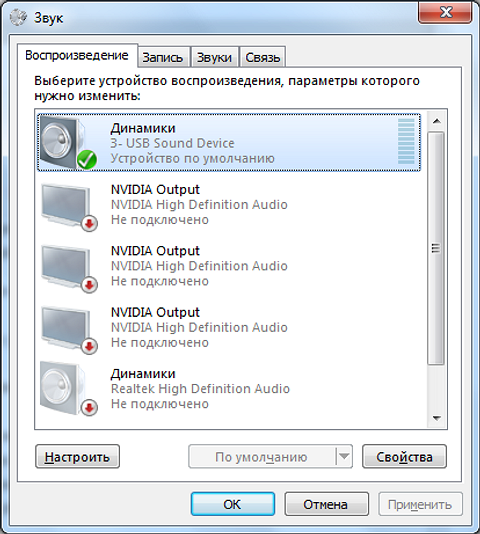 Не забудьте после обновления драйвера перезапустить компьютер.
Не забудьте после обновления драйвера перезапустить компьютер.
Тестируем оборудование. Если все предыдущие пункты выполнены, все настроено корректно и правильно, но звука всё-равно нет, то есть вероятность, что неисправны колонки. Чтобы проверить эту версию, нужно отключить и обесточить подключённые к ПК колонки и подключить другие, заведомо рабочие. Можно вместо колонок подключить наушники или попросить у друзей на время другие колонки. Для ноутбука этот способ не подойдёт, так как там встроенный динамик. Однако, можно попробовать подключить наушники. Если звук появился — значит проблема в колонках, если нет, то идём дальше, к следующим пунктам инструкции.
Проверяем систему на наличие вирусов. Надеюсь, что у Вас установлен антивирус? Если нет, то срочно установите хотя бы бесплатный Avast или пробную версию любого платного антивируса. Обновите его до самой свежей версии, при этом нужно обновлять как саму программу, так и антивирусную базу.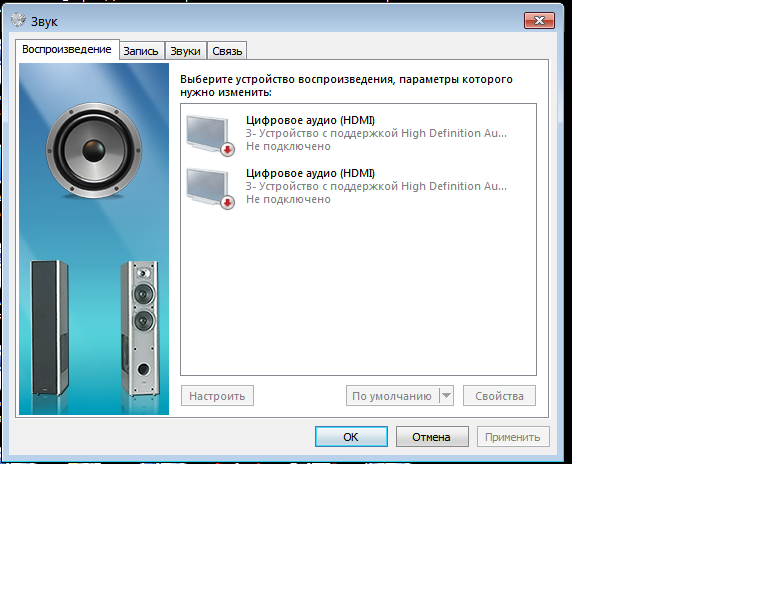 Отключите интернет и запустите полное сканирование системы.
Отключите интернет и запустите полное сканирование системы.
Настраиваем звук в BIOS. Нажмите на перезагрузку Windows и нажимайте клавишу Del (Delete), пока не откроется окно параметров BIOS. Этот способ пригоден для большинства ПК, в ноутбуках часто вместо Del используются клавиши F2 и F12 (могут быть и другие, в зависимости от производителя ноутбука). В некоторых версиях BIOS есть возможность на аппаратном уровне отключать и включать аудио-устройство, интерфейс может так же отличаться, пример на картинке. Звуковое устройство должно иметь параметр Enable.
Пример настройки параметров звука в BIOS. У разных производителей и в разных версиях визуальное отображение этих настроек может отличаться. Уточняйте настройки для вашей версии на сайте производителя.Профилактика. Звука может не быть по техническим причинам. Например, из-за запыления системного блока или корпуса ноутбука и, как следствие перегрева плат, быстрого окисления контактов, коротких замыканий в цепях и прочих неприятностей. Чтобы исключить эту причину, сделайте полную профилактику системного блока или ноутбука.
Чтобы исключить эту причину, сделайте полную профилактику системного блока или ноутбука.
НА ЗАМЕТКУ: Профилактика системного блока. Инструкция.
Восстановление Windows. Попробуйте «откатить» Windows, то есть вернуть его в работоспособное состояние. Для этого нужно пройти в меню Пуск/Программы/Стандартные/Служебные/Восстановление системы. Далее следуйте указаниям Мастера восстановления системы. Если в Вашей Windows настроено создание точек восстановления, то Вам будет предложена дата и время создания такой точки с работоспособными параметрами, просто выберите её и система восстановит саму себя. Если точки восстановления у Вас не создаются, то потребуется установочный диск с Windows Вашей версии.
Запустив восстановление системы просто следуйте инструкциям мастера восстановления. Если при запуске появится такое сообщение, как на рисунке, то функция восстановления у Вас отключена. В этом случае потребуется установочный диск с Windows Вашей версии. Он позволит обновить Windows.
Он позволит обновить Windows.Аппаратная диагностика. Это крайний случай, хотя не такой уж и редкий. Если все выше перечисленные способы не помогли, то вероятно причина в оборудовании материнская плата, звуковая карта, электропитание и пр. Частично Вы можете самостоятельно провести ряд мер по диагностике «железа» в процессе профилактики, перечислим их:
ПОЛЕЗНОЕ: Диагностика оборудования ПК мультиметром
- визуальный осмотр конденсаторов — вздутые конденсаторы подлежат замене
- надёжность крепления разъёмов на платах — вытащите все шлейфы и штекеры из всех разъёмов, продуйте или пропылесосьте их, почистите контакты на платах ластиком и плотно, до упора вставьте обратно
- замерьте показатели напряжения блока питания мультиметром, при существенных отклонениях от номинальных значений блок питания подлежит более детальной диагностике в сервисной службе
- если у вас звуковая карта (плата) является отдельным устройством, а не встроена в материнскую, то имеет смысл её извлечь и попробовать запустить компьютер без неё, подключив динамики к гнезду аудио-выхода материнской платы.
 Так же можно попросить у друга заведомо рабочую звуковую карту и подключить её вместо своей.
Так же можно попросить у друга заведомо рабочую звуковую карту и подключить её вместо своей.
Все перечисленные способы восстановления звука можно применять в любом порядке. Однако в данной инструкции они расположены по сложности выполнения и по степени распространённости. Если ни один из описанных методов не помог, то следует нести Ваш компьютер в мастерскую или сервисный центр для проведения полной и качественной диагностики всего оборудования. Вероятнее всего в Вашем ПК или ноутбуке (у которого пропал звук) сгорела одна из плат или микросхем и потребуется перепайка некоторых элементов. Самостоятельно заниматься таким ремонтом в домашних условиях, не имея опыта, чревато окончательным выходом из строя всего компьютера, поэтому доверьте ремонт профессионалам.
Пожалуйста, оцените материал
[Всего оценок: 1 Средняя оценка: 5]
Похожие материалы
Пропал звук на ноутбуке: что делать
Проблемы со звуком на ноутбуке / компьютере — одна из частых проблем, с которой сталкиваются пользователи.
Причин этому больше 10.
Например, звук мог пропасть после:
- установки программы,
обновления какой-то программы, например, для видеозвонков,
обновления или переустановки операционной системы,
резкого отключения компьютера: разрядился аккумулятор, отключили электричество,
подключения наушников / колонок
подключения к телевизору / внешнему монитору.
Многие из них связаны с программной частью, почти все из них вполне возможно исправить самостоятельно.
Вероятности поломки? Она далеко не нулевая, особенно, в случаях, когда ноутбук падал или контактировал с жидкостью.
Прежде всего не следует «жать и тыкать» все подряд в надежде поскорее исправить ситуацию, это может сработать в обратном направлении.
Мы рекомендуем внимательно ознакомиться со всеми рассмотренными нами вариантами возникновения этой проблемы, а также вариантами ее решения.
Как бы не хотелось, но, к сожалению, мы не можем гарантировать 100% решения именно для вашего случая.
Все действия выполняются на ваш страх и риск!
Полезные сведения
Если около значка динамика присутствует белый крест (звук отключен) во многих случаях достаточно выполнить описанные нами шаги.
Если крест красного цвета, то это говорит о программной проблеме или неверной настройке / проблемах с драйвером, об этом читайте далее.
Проанализируйте ситуацию
Попробуйте проанализировать и вспомнить, в какой момент пропал звук на компьютере.
Возможно ноутбук падал или на него попала жидкость?
В подобных случаях вероятность возникновения неисправности возрастает в разы.
Стоит еще постараться ответить на следующий вопрос: звука нет везде или только в определенной программе, при определенной ситуации?
Перезагрузка
Вероятно, вы уже не раз пробовали перезагрузить ноутбук в надежде, что произошел программный сбой и это решит проблему.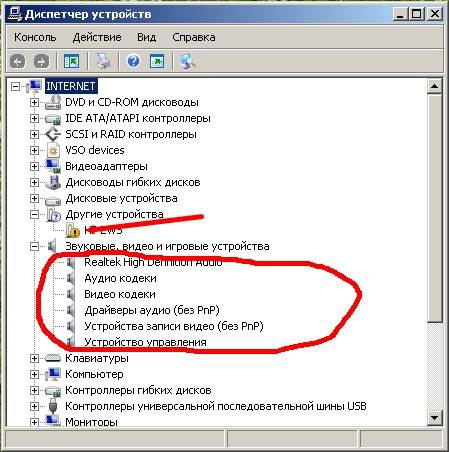
Если не пробовали, то начните с этого шага.
Конечно, перезагрузка может не помочь, но так мы удостоверимся, что дело не в «глюке».
Перепутан разъем или плохой контакт
Может кому-то показаться, что невероятно перепутать разъем, но это не так.
Порой даже опытные пользователи не замечают подобной случайности.
Проверьте, в тот ли разъем вы вставили штекер наушников, если звук в них отсутствует.
Также дело может быть в плохом контакте — например, штекер вставлен не до конца или вы задели провод и он выпал.
Или может он где-то поврежден, все это может быть причиной отсутствия звука на компьютере.
В случае с ноутбуком перепутать сложнее.
Многие модели оснащается всего одним разъемом формата 3.5 мм, предназначенным только для наушников / внешних динамиков. Около него можно обнаружить соответствующее обозначение.
Встречается в ноутбуках и комбинированный тип разъема.
Это когда можно на выбор подключить наушники / динамики или внешний микрофон.
Узнать какой тип именно в вашей модели можно из руководства пользователя или на сайте производителя.
На системных блоках все разъемы обозначены разными цветами:
При этом входов может быть не 2, а 4 — 6 и более со своими цветными, символьными «индикаторами». Обычно они предназначены для подключения аудиосистем с большим количеством колонок или сабвуфером по типу: 2:1, 5:1, 7:1.
Некоторые производители стилизуют все аудиовходы под общий внешний вид.
В таком случае понять что для чего можно из инструкции / обозначений.
Уровень громкости компьютера или ноутбука
Следующим шагом проверим настройки громкости
Причинами отсутствия звука могут быть:
- отключение и повторное подключение динамиков / наушников,
- использование кнопок / регулятора громкости на наушниках / аудиосистеме,
- изменение настроек в какой-либо программе, способной влиять на них.
Пробуем устранить проблему.
1. Сначала найдите панель задач (там, где кнопка Пуск), стандартно она располагается в нижней части экрана.

2. Затем в правой ее части отыщите иконку, внешне напоминающую громкоговоритель / динамик.
3. Нажмите на него один раз ЛКМ (левой кнопкой мыши), после этого действия появится шкала с уровнем громкости.
Обратите внимание на положение ползунка, он не должен находиться в крайнем левом (или нижнем) положении.
Для изменения уровня громкости наведите указатель мыши (курсор) на ползунок, затем зажмите левую кнопку и не отпуская плавно передвиньте ползунок вправо (или вверх).
Вы заметите, как цифры обозначающие уровень громкости, начнут меняться в большую или меньшую сторону.
К слову, вовсе не обязательно зажимать ползунок, можно поступить иначе.
Для этого кликните по самой шкале в каком-либо ее месте. Только в этом случае не удастся добиться плавной настройки.
Уровень громкости — микшер
Не лишним будет проверить микшер громкости. Он позволяет отдельно управлять громкостью каждого запущенного приложения.Возможные причины:
изменение громкости для конкретной программы (произвести можно несколькими способами),
несколько подключенных устройств воспроизведения (например: наушники и аудиосистема),
некорректные настройки,
некоторые пункты из предыдущей ситуации с уровнем громкости.

Шаг 1. Нажмите на иконку динамика правой кнопкой мыши.
В зависимости от версии операционной системы необходимый пункт будет именоваться по разному, например: микшер, открыть громкость и т.д..
Роль его идентична, выглядит он примерно, как на картинке представленной ниже.
Вы увидите несколько ползунков отвечающих за звук, над ними могут быть обозначения в виде надписей, например, «системные звуки» или комбинация надпись и значок приложений.
Если звука нет в определенной программе / игре, то найдите ее значок и убедитесь в положении ползунка.
Если нужного значка нет, то возможно приложение не запущено.
Шаг 2. Далее проверьте положение ползунка, оно не должно быть минимальным.
Дополнительный шаг
Если доступны несколько устройств воспроизведения, то кликните на треугольник и поставьте точку напротив соответствующего девайса.
Функция устранения неполадок
В семействе операционных систем Windows имеется функция устранения неполадок встроенная в систему.
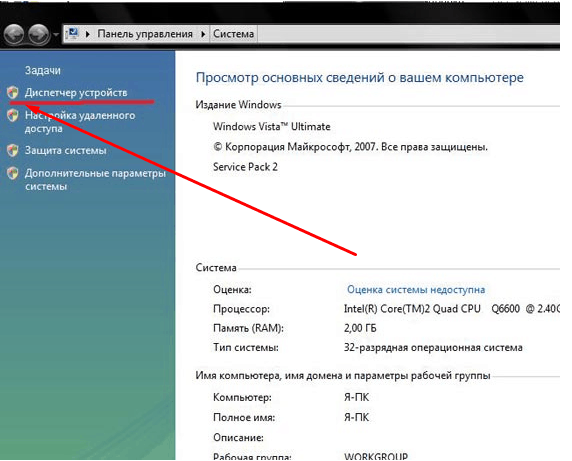
В качестве простой меры решения можно попробовать доверить анализ и исправления неполадки ей.
Запускается она следующим образом:
Первые два пункта схожи с рассмотренными выше действиями.
1. Найдите в панели задач с правой стороны иконку динамика.
2. Нажмите один раз правой кнопкой мыши и выберите пункт «устранение неполадок со звуком».
3. Если потребуется, ответьте на вопросы приложения и ознакомьтесь с предполагаемым вариантами решения или возникновения неполадки.
Неправильные или сбившиеся настройки
Еще одна причина, по которой может пропасть звук ноутбука или компьюра, это неправильные или сбившиеся настройки программы.
Здесь может быть два варианта:
1. Если звук отсутствует в конкретной программе, то нужно удостовериться в правильности ее настроек..
2 Однако если же звука нет везде или в большинстве приложений, то здесь может потребоваться более «глубокая» настройка.
Что делать, когда нет звука в программе
Сначала проверим, верны ли текущие установленные параметры.
Для этого находим раздел, отвечающий за настройки и конфигурацию в той программе, где имеются проблемы со звуком.
Находиться они могут в меню / подменю или, возможно, за это отвечает отдельная кнопка в виде шестеренки.
Следующим шагом находим раздел, ответственный за звук, запоминаем текущие настройки (записываем или фотографируем их), затем выставляем необходимые.
Или методом перебора пробуем добиться положительного результата.
Рассмотрим на примере Скайпа.
В нашем примере настройки «спрятаны» под значком в виде 3-х точек, расположенных в ряд.
После клика по нему перед нами предстанет меню, где мы выберем интересующий нас пункт.
Затем в появившемся окне в меню разделов слева кликаем на «Звук и видео».
Первое, что увидим, это шкалы с уровнями регулировки громкости.
Удостоверимся, что они установлены не в минимально возможном положении.
Конкретно в случае со Скайпом внизу есть кнопка «Проверка звука» для подачи тестового звука.
Если все настроено верно, то при нажатии на нее вы услышить звук в динамиках или наушниках.
Если посмотреть внимательнее, то можно заметить после слова «Динамики», выделенного жирным шрифтом, наименование устройства, выбранного для вывода звука в данный момент.
В самом конце строки там присутствует небольшой значок в виде галочки / треугольничка.
При нажатии на него всплывает список с перечнем доступных устройств.
Сколько доступных вариантов в нем будет и как они будут называться — все индивидуально.
Однако, если шкала выкручена до упора, а звук так и не появился, то стоит попробовать повыбирать разные устройства.
Только прежде всего запомните, какими были значения до начала манипуляций.
Нет звука ни в одной программе ноутбука или компьютера
Особое внимание рекомендуем обратить обладателям внешних звуковых карт, усилителей и наушников, подключаемых по USB.Характеристики этого случая:
- после подключения к ТВ или внешнему монитору нет звука,
- после подключения колонок, аудиосистемы не работает звук,
- нет звука через внешнюю аудиокарту и другие варианты.

Это могло произойти, к примеру, после подключения к ТВ или монитору по HDMI или при подключении колонки.
Возможно, для какой-то из программ вам удалось настроить правильный вывод звука, однако производить подобные манипуляции в каждом приложении не очень веселая затея.
Давайте попытаемся исправить этот момент и указать программам верный вариант для выбора по умолчанию.
Шаг 1. Сначала перейдем к параметрам звука, сделать это можно несколькими способами.
a) Нажимаем на иконку динамика правой кнопкой и кликаем на «Открыть параметры звука».
При выполнении такого шага на Windows 10 после открытия окна нужно выбрать «Панель управления звуком», как в варианте б.
б) Пуск => Параметры => Система.
Затем в открывшемся разделе нажать с правой стороны «Звук», после этого снова с правой стороны выбрать «Панель управления звуком».
в) Пуск = > Панель управления => выбрать раздел «Звук».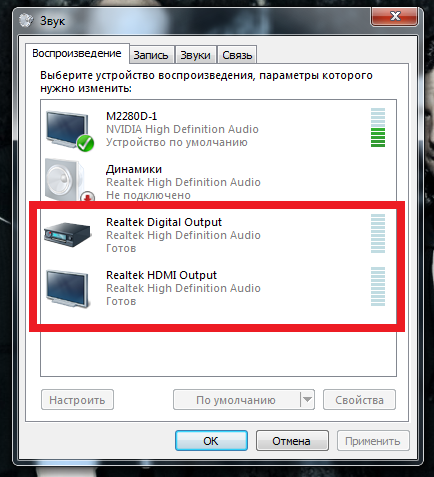
Шаг 2. В появившемся окне нас интересует первая вкладка (раздел) под названием «Воспроизведение».
В ней мы увидим все доступные устройства для вывода звука.
Сколько их точно будет и как они будут называться — все зависит от каждого конкретного случая.
К примеру, вот так это выглядит у нас.
Сначала ознакомьтесь со списком и попробуйте в нем найти устройство, через которое нужно воспроизводить звук.
Это могут быть динамики, наушники или отдельная звуковая карта.
Стоит отметить, что если нужного устройства не оказалось в списке, то причин тому несколько:
- оно не подключено к компьютеру,
- или подключено, но не включено,
- или подключено, но не включено,
Чтобы увидеть даже отключенные устройства, нажмите правой кнопкой в области окна, в появившемся меню выберите «Показывать отключенные / отсоединенные устройства».
В нашем случае мы располагаем встроенными динамиками в ноутбук, а также внешним ЦАП (аудиокартой), на предыдущей картинке ЦАП не отображается в списке устройств, он попросту был не подключен.
Сейчас он занимает первую позицию в списке, за ним следуют наши встроенные в ноутбук динамики.
Или это могут быть внешние колонки в вашем случае.
Важно лишь то, что зеленая галочка сейчас установлена на динамиках, следовательно большинство программ будут посылать звук им.
Если мы хотим, чтобы звук выводился именно через ЦАП, то для этого нам нужно сообщить компьютеру, чтобы он использовал это устройство «по умолчанию», иными словами, выбирал его автоматически в качестве верного варианта.
Устройство, выбранное в данный момент для вывода звука, визуально обозначается зеленой галочкой возле его значка, об этом мы упомянули парой абзацев выше.
Если у вас в списке доступно несколько устройств и вы не знаете какой вариант следует выбрать, то помочь с этим может представленная справа от иконки информация.
Из нее следует, что первое в списке устройство называется «FiiO USB DAC Q1» — это наименование модели нашего ЦАПа, его мы и искали.
Все что остается сделать это выбрать его устройством по умолчанию.
Сделать это можно двумя способами:
1. нажать один раз левой кнопкой по устройству, тем самым выделив его синим фоном, затем нажать снизу на кнопку «По умолчанию»,
2. или нажать правой кнопкой на нужный вариант и в открывшемся контекстном меню поставить галочки напротив пунктов:
После этого проверяем результат, после проверки может потребоваться перезагрузка.Отметим, что если после этого вы отключите внешний девайс, то в большинстве случаев выбор автоматически переключится на наушники или динамики.
Если после этого звук появился, к примеру, при просмотре видео, но не появился в каком-нибудь приложении, не исключено что настройки «не подхватились автоматически».
Перейдите в настройки этого приложения, затем в раздел “Звук” и поставьте параметры вручную. Как это сделать — можно прочитать в начале статьи.
Функция монопольного использования
Еще одна причина, назовем ее «дополнительная», может крыться в функции монопольного режима использования аудиоустройства.
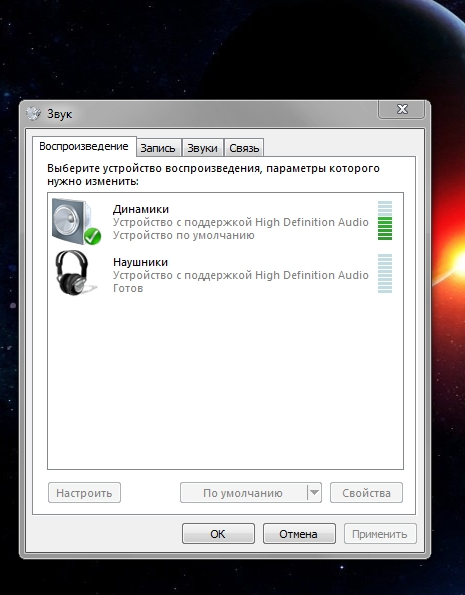
Как можно понять из названия, ее суть в том, чтобы отдать приоритет использования динамиков / наушников и т.д. конкретному приложению.
Стоит попробовать данный вариант, все манипуляции разделим на 3 этапа.
1. Выбираем нужное устройство воспроизведения, нажав один раз ЛКМ.
В нашем примере это динамики (перед этим нужно удостовериться, что они являются устройством «по умолчанию». Возле них должна стоять зеленая галочка.)
Нажимаем, ПКМ и в появившемся меню кликаем на «Свойства».
2. Переходим во вкладку «Дополнительно»
3. Снимаем под заголовком «Монопольным режим» две галочки.
Затем жмем «Применить» и «Ок».
Осталось проверить результат.
Горячие клавиши ноутбука или компьютера
Так называемые «горячие клавиши», призванные упростить доступ к некоторым наиболее востребованным функциям и действиям, порой могут принести больше неудобств, чем комфорта и пользы.
Если внимательно посмотреть на клавиатуру ноутбука, то можно заметить на клавишах дополнительные обозначения в виде цифр, значков.
Наибольшее количество придется на ряд функциональных клавиш F1 – F12.
Таким образом реализовываются дополнительные функции.
Для их активации нужно зажать клавишу «Fn» и, не отпуская, ее нажать на одну из таких кнопок со значком.
Среди них можно найти обозначение в виде динамиков со значками + и — или Vol + и Vol -, а дополняет их значок с перечеркнутым динамиком.
Как несложно догадаться, первые два варианта позволяют изменять уровень громкости, а последний — полностью отключать звук. Возможно, когда-то по чистой случайности вы нажали сочетание клавиш и звук выключился.
Решение здесь довольно простое: попробуйте нажать клавиши с этими значками вместе с клавишей «Fn», попутно проверяя изменения.
Если ничего не изменилось, то лучше нажать сочетания повторно, чтобы деативировать их, если первая попытка что-то включила, чтобы потом не искать еще одну причину.
К слову, такие обозначения не редкость и на клавиатурах для ПК.
Встречаются варианты исполнения, когда вместо значков добавляются дополнительные отдельные мультимедиа-клавиши для большего удобства.
Правда, есть одно но.
Этот метод решения окажется зачастую бесполезен, так как этим действием мы изменяем уровень громкости, как и в варианте с подзаголовком «Уровень громкости».
Только делаем это при помощи комбинации клавиш на клавиатуре. Конечно, когда, ничего больше не помогает, можно попробовать и такой подход.
Проблемы с драйвером: он поврежден или отсутствует
Нередко причина может быть в драйвере — в его отсутствии, несовместимости или повреждении.
Это может возникнуть:
- после установки / обновления операционной системы нет звука,
- после обновления программы,
- при подключении аудиокарты.
Первым шагом нужно перейти в диспетчер устройств.
Это позволит нам узнать, «видит ли » компьютер все наши аудиоустройства и как он их «воспринимает».
Сделать это можно несколькими способами:
a) Нажимаем правой кнопкой мыши по кнопке “Меню-пуск”, в открывшемся меню выбираем пункт «Диспетчер устройств».
б) Пуск = > Панель управления => Система = > (в левом боковом меню) «Диспетчер устройств» (Win 7).
Итог будет один: появится следующего вида окно. В нем в виде списка перечислены все компоненты компьютера и внешние подключенные девайсы: клавиатура, мышь, принтер и тп.
Далее. Каждую категорию устройств можно раскрыть нажатием на треугольник возле ее значка или просто кликнув два раза ЛКМ.
Убедимся, что отсутствует неопознанные устройства, как правило, они располагаются в самом верху списка под подзаголовком «Другие устройства» и около них присутствуют значки в виде желтых треугольников с восклицательным знаком.
Если таковые имеются, то не исключено что это и является нашим аудио-интерфейсом.
Хорошо, если устройство имеет какое-то внятное наименование вместо стандартного «неопознанное устройство».
Тогда можно попробовать погуглить его название, чтобы понять за что оно отвечает.
Да и всегда есть вероятность, что потребуется самостоятельно позаботиться об установке подходящего драйвера.
Самым верным решением будет обратиться к сайту производителя, найти там модель своего ноутбука или материнской платы (в случае с ПК) или иного гаджета. Затем поискать страницу, предлагающую загрузить драйвер, скачать и установить его.
Есть и другой путь.
Можно попробовать доверить это дело встроенной в систему утилите. С какой вероятностью она справится — точно не предсказать.
Нажимаем на «проблемное устройство» правой кнопкой и выбираем пункт «Обновить драйвер».
В появившемся окне будет предложено два варианта:
- автоматический поиск,
- поиск драйвера вручную на компьютере.
В первом случае утилита сама попробует найти нужный драйвер в сети.
Во втором вам нужно будет иметь загруженные файлы, например с официального сайта производителя. После выбора этого пункта утилита предложит вам указать путь к этим файлам.
Загрузить актуальную версию драйвера, подходящую для вашего оборудования, можно на сайте производителя ноутбука или материнской платы (если речь идет о настольном ПК) или иного устройства, например, внешней аудиокарты, принтера.
Крайне не рекомендуем загружать драйвера со сторонних сайтов, так как они могут быть не проверены или содержать вирусы.
Как правило, скачанный драйвер представляет собой архив со вложенными файлами, неплохо было бы его распаковать в какую-нибудь папку, например, на рабочем столе.
Далее можно воспользоваться вторым пунктом в утилите обновления драйвера.
Или пойти иным путем: открыть папку, куда был разархивировано содержимое и найти файл с названием «setup.exe» или «AutoRun.exe».
Примечание: расширение «.exe» может не отображаться.
На самом процессе установки отдельно останавливаться не станем, это отдельная тема со своими тонкостями.
Знать их нужно далеко не всегда.
В большинстве случаев процесс максимально автоматизирован, достаточно запустить скачанный файл и следовать инструкциям на экране.
Нет звука в программе. Отсутствует кодек
Бывают ситуации, когда нет звука в программе.
Например, в редакторе видео или во время воспроизведения видео, прослушивания музыки.

Когда все настройки выставлены верно и звук есть казалось бы везде, за исключением конкретного приложения, то дело может быть в отсутствующем кодеке.
Возможно, вы слышали не раз, что вот это видео использует такой-то кодек.
Кодек — немаловажная вещь.
Дело в том, что видео и аудио, преобразованные в «сигналы» понятные компьютеру в своем первоначальном виде, могут занимать невероятно много места.
Представьте себе видео, продолжительностью 5 минут и размером более 20 GB.
Во: именно для удобства передачи и хранения файлов используются кодеки. Каждый из них использует свой алгоритм обработки исходного материала.
Кодеков гораздо больше их не один и не два, а десятки и даже сотни.
Если необходимый кодек отсутствует на компьютере, то файл может не проигрываться вообще или воспроизводиться с ошибками и непредсказуемым поведением.
Не знаете какой именно кодек необходим в вашем случае?
Тогда гораздо проще скачать и установить готовый набор кодеков, после этого перезагрузить компьютер и проверить ушла ли проблема.
Например, мы предпочитаем бесплатный набор кодеков K-Lite Codec Pack.
Звук отключен в BIOS
На некоторых ноутбуках можно отключить звук через базовый интерфейс — БИОС, на современных моделях на смену ему пришел UEFI.Вероятность, что все дело в этом не нулевая, но довольно мала.
Чтобы в этом удостовериться, потребуется зайти в BIOS и проверить.
Мы бы не рекомендовали этот метод начинающим или малознакомым с Биосом пользователям во избежании неверных действий и негативных последствий.
Неисправность ноутбука или компьютера
Напоследок упомянем о возможности поломк.Было бы здорово если все не ломалось, увы, но пока это не так.
Причин может быть много начиная от падения ноутбука, залития, перепадов напряжения, несоблюдения мер эксплуатации.
Если вы прошли все шаги, которые мы описали, но звук так и не появился, то советуем обратиться в специализированный сервис.
Что делать, если пропал звук в компьютере
Здравствуйте, наши уважаемые читатели. Сегодня мы хотим вам рассказать об одной из самых распространенных проблем, с которой нам часто обращаются клиенты. Тема сегодняшней статьи: «Почему нет звука на компьютере с Windows 7 или XP и как исправить».
Сегодня мы хотим вам рассказать об одной из самых распространенных проблем, с которой нам часто обращаются клиенты. Тема сегодняшней статьи: «Почему нет звука на компьютере с Windows 7 или XP и как исправить».
Мы предлагаем не искать виновных, а перейти непосредственно к решению проблемы. Сначала предстоит найти причину, которая могла вызвать данную поломку. Постарайтесь вспомнить свои действия накануне, которые могли привести к тому, что пропал звук на компе. Кстати, если вы счастливый обладатель ноутбука, нетбука или ультрабука, то для вас у нас есть отдельная статья на подобную тему — что делать, если пропал звук на ноутбуке . Всё-таки некоторая разница между ноутбуками и системными блоками есть.
К примеру, обновляли звуковой драйвер, подключали другие колонки или редактировали настройки во вкладке «Звук» и т.д. На самом деле возможных причин может быть очень много. Мы постарались собрать самые частые, которые встречались на практике нашего центра срочной компьютерной помощи.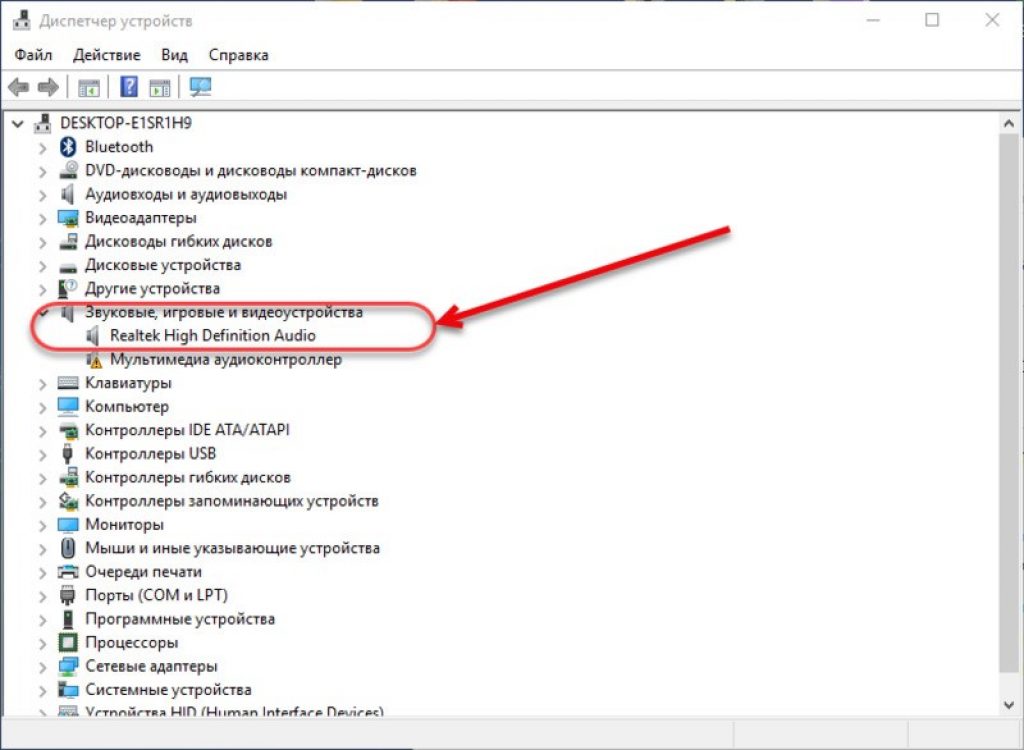
Как обычно начнем по порядку: от самого простого к более сложному.
Не подключены колонки или наушники
Какой бы смешной не показался этот вариант, но часто именно он становится причиной, почему не работает звук на компьютере. Как исправить, наверное, вы уже сами догадались.
Поэтому не бойтесь лишний раз проверить надежность подключения колонок. Возможно, вы или кто-то из ваших домочадцев накануне отключил динамики, а вернуть всё в прежнее состояние забыл.
Колонки или наушники подключены неправильно
Данная причина очень похожа на предыдущую, но есть небольшое отличие. Вы вроде бы подключили устройство для воспроизведения к системному блоку, а почему-то звука на компьютере нет, и что делать дальше вы не знаете.
Проблема может крыться в том, что вы подключились к не тому разъему на материнской плате или звуковой карте. Обычно необходимый разъем имеет салатовый цвет.
Если не работают гнезда передней панели
Тут может быть несколько вариантов. Рассмотрим их все по очереди.
- Передняя панель вообще не подключена – такое могло случиться при неаккуратной сборке компьютера или модернизации. Необходимо открыть корпус и проверить правильность подключения. При чем может быть ситуация, когда USB спереди системника работать будут, а звук нет.
- Не сделаны необходимые настройки – если раньше всё нормально работало, а, например, после переустановки винды перестало, то скорее всего не установлены нужные драйверы и не выполнена настройка для вывода сигнала на гнезда передней панели. Это и будет причиной, почему нет звука на компьютере в виндовс 7 или xp.
Для начала необходимо установить аудио драйвер. После этого в области уведомлений (справа внизу возле часов) должен появиться «Диспетчер» с настройками. В настройках надо поставить галочку в пункте «Отключить определение гнезд передней панели». Если всё сделали правильно, то должно заработать.
В настройках надо поставить галочку в пункте «Отключить определение гнезд передней панели». Если всё сделали правильно, то должно заработать.
- Передняя панель неисправна – может быть и такой случай. Тогда придется покупать новый корпус для компьютера .
Проблема с аудио драйверами
Если у вас пропал звук на компьютере с Windows XP или 7, то обязательно нужно проверить всё ли в порядке с драйверами. Бывает так, что они «слетают» или вообще не установлены, если вы недавно делали переустановку операционной системы.
Рассказываем, что делать. Переходим для началав «Диспетчер устройств». Здесь посмотрите, не появился ли восклицательный знак в желтом кружке напротив «Звуковые устройства». Этот знак свидетельствует о «слетевшем» или неправильно установленном аудио драйвере. Значит его понадобится переустановить (информацию о способе можно найти в Интернете).
При этом стоит понять, какие действия пользователя привели к нарушению в работе драйвера.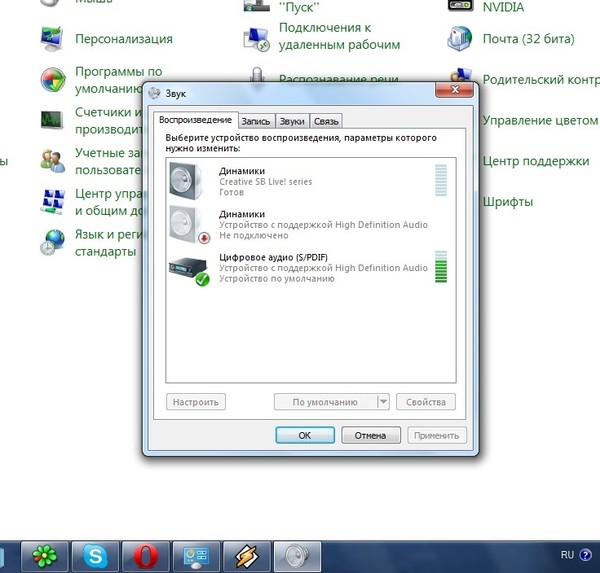 Чтобы не искать причину в сотнях установленных программ и игр, можно использовать простое «Восстановление системы», вернув назад на несколько дней состояние Windows.
Чтобы не искать причину в сотнях установленных программ и игр, можно использовать простое «Восстановление системы», вернув назад на несколько дней состояние Windows.
Если драйвер вообще не установлен (смотрите на рисунке, как это будет выглядеть), тогда тем более понятно, почему нет звука на компе. Решение проблемы точно такое же – найти и установить необходимый драйвер. Только будьте осторожны, ведь неправильно установленное ПО может еще больше навредить. Например, компьютер может начать тормозить . О том, что может привести к такой поломке, читайте в нашей специальной статье.
Если на первый взгляд с драйвером всё в порядке
Мы встречали и такую ситуацию, когда в «Диспетчере устройств» отображается, что всё необходимые драйверы установлены, а звука на компьютере всё равно нет. Что делать и как исправить сейчас вам расскажем.
Бывает, что при установке каких-нибудь кодеков, проигрывателей или других программ может возникнуть несогласованность в операционной системе. И аудио устройство может начать работать некорректно.
И аудио устройство может начать работать некорректно.
Вам нужно открыть «Диспетчер устройств» и найти в нем аудиоустройства. Нажимаем по ним правой кнопкой мыши и выбираем «Удалить». После этого перезагружаем ПК. После повторной загрузки аудиоустройство должно автоматически переустановиться и бывает, что всё начинает работать.
Отключены аудиоустройства в BIOS
Сложно себе представить, что вы могли как-то случайно зайти в БИОС и изменить настройки. Но тем не менее такое мы тоже встречали, когда у клиентов пропадал звук на компьютере именно по этой причине. Так что не будет лишним проверить и это.
Зайдите в BIOS и посмотрите, не отключена ли встроенная звуковая карта. Для этого найдите пункт «High Definition Audio». У параметра должно быть положение «Enabled», т.е. по-русски «ВКЛ».
Отключена служба «Windows Audio»
Всем пользователям виндовс 7 или XP, если нет звука на ПК, следует убедиться – включена ли служба «Windows Audio». Для этого переходим в «Пуск», далее «Панель управления» — «Администрирование», открываем «Службы». Здесь нужно найти службу «Windows Audio» – проверяем, включена ли она. Должен быть поставлен тип запуска «Автоматически».
Для этого переходим в «Пуск», далее «Панель управления» — «Администрирование», открываем «Службы». Здесь нужно найти службу «Windows Audio» – проверяем, включена ли она. Должен быть поставлен тип запуска «Автоматически».
То это свидетельствует о наличии распространенных неполадок, связанных с функционалом ОС.
Чтобы восстановить его самостоятельно, необходимо иметь представление о возможных и встречающихся причинах, в силу которых данные явления имеют место быть, при чем возникают не редко.
В данном случае целесообразно рассмотреть все возможности восстановления для Windows 8.7, 8.1, XP, когда не работает звук на ноутбуке
Итак, если определено, что на компьютере пропал звук, и можно констатировать, что его пропажа выявлена сразу после того как была переустановлена программа, то следует знать, что такое может произойти в силу определенных причин. Часто это имеет отношение к установке драйверов звуковой карты: они должны быть правильно определены и загружены. Даже в случае осуществления данного действия самой программой Windows, когда значок громкости предоставляется возможным наблюдать в уведомлениях, как при наличии звуковой платы Realtek, так и ее аналогов, установленных в диспетчере устройств, драйвера могут быть применены не те. Именно этим обуславливается положение, объясняющее почему не работает звук на компьютере.
Даже в случае осуществления данного действия самой программой Windows, когда значок громкости предоставляется возможным наблюдать в уведомлениях, как при наличии звуковой платы Realtek, так и ее аналогов, установленных в диспетчере устройств, драйвера могут быть применены не те. Именно этим обуславливается положение, объясняющее почему не работает звук на компьютере.
Если пропал звук на компьютере после переустановки Windows
После переустановки ОС восстановить звук возможно воспользовавшись следующими способами:
Компьютер стационарного типа
Когда на компьютере пропал звук, устранить неполадки можно, если иметь четкое представление о том, какая встроена модель материнской платы.
Для правильного скачивания драйверов:
- зайти на официальный ресурс изготовителя платы посредством связи через интернет
- воспроизвести необходимые действия, а именно скачать требуемые драйвера
И если материнская плата изготовлена компанией Asus, а не Realtek, то подходит только на соответствующий ресурс. Если пропал звук на компьютере, то нужно искать диск, который шел в комплекте. При наличии диска с драйверами скачивать их из интернета необходимости нет, так как звуковой драйвер там уже присутствует.
Если пропал звук на компьютере, то нужно искать диск, который шел в комплекте. При наличии диска с драйверами скачивать их из интернета необходимости нет, так как звуковой драйвер там уже присутствует.
Как настроить звук на компьютере? Бывают такие случаи, когда пользователь не имеет представления, какая модель материнской платы у него установлена и при этом нет звука на ноутбуке. При данном раскладе тоже найден выход: имеют место существование сайты, где скачивается один из драйверов – паков, под наименованием — DriverPackSolution. Работает он отлично и пользуется повышенной популярностью среди пользователей. Скачать его можно здесь drp.su/ru/. Данный способ годится как для обыкновенных ПК, так и для ноутбуков.
Ноутбук
Если обнаружено, что после того, когда была перезагружена ОС, не работает звук после переустановки windows, можно воспользоваться единственным и верным способом: зайти на сайт изготовителя и осуществить с него загрузку необходимого драйвера.
Тема, когда отсутствие звука не имеет отношения к переустановке программы требует отдельного внимания.
Исчезновение звука в любом случае не возникает на пустом месте, даже если кажется, что причина отсутствует: буквально недавно компьютер четко функционировал, и вдруг обнаружены неполадки подобного плана. Возникает вопрос: что делать в таком случае и какие действия предпринимать, когда не работает звук на ноутбуке:
- Во – первых стоит проверить правильность подключения колонок и наушников, и их функционирование. Если неисправность элементов подобного плана выступает в качестве основной причины из-за которой отсутствует звук, то существует вероятность потратить уйму времени на поиски и устранение усложненных причин, так и не достигнув результата. Осуществить проверку можно путем подключения наушников к мобильному телефону.
Делается это в том случае, когда с панели исчез соответствующий значок.
- Можно перепроверить использование подключенного устройства, установленного по умолчанию.
 Это должен быть выход на компьютерные динамики, который реально просто спутать с HDMI выходом, при подключении телевизора или другого устройства к компьютеру.
Это должен быть выход на компьютерные динамики, который реально просто спутать с HDMI выходом, при подключении телевизора или другого устройства к компьютеру. - Если по умолчанию задано использование «Динамиков», то их следует выбрать в списке в «Свойствах», изучив вкладки где можно отрегулировать уровень звука, а также создание связанных с этим эффектов. Все опции, отличие которых обуславливается наличием разных звуковых плат, во время решения проблемы желательно выключить.
- Если на компьютере имеется определенная программа, позволяющая настроить функционал звуковой карты, то в нее следует зайти и просмотреть не отключен ли звук. Может быть такое, что осуществлено включение оптического выхода при подключении обычных колонок.
- Как включить звук на компьютере? Проблему удастся устранить путем запуска диспетчера устройств Windows, он поможет восстановить звук на компьютере. Для этого набирается комбинация Win+R и задается devmgmt.ms. Затем следует выбрать надпись «Звуковые, игровые и видеоустройства» и кликнуть по наименованию звуковой карты.
 В графе «Состояние устройства» должна появиться надпись, свидетельствующая о работе устройства. В том случае, если это так, то переходят к части команд, относящихся к правильности установки звуковых драйверов.
В графе «Состояние устройства» должна появиться надпись, свидетельствующая о работе устройства. В том случае, если это так, то переходят к части команд, относящихся к правильности установки звуковых драйверов.
Если пропал звук и это не связано с переустановкой
Если пропал звук на ноутбуке, то нужно использовать еще один из возможных вариантов – это выход в Службы через Администрирование, расположенное на панели управления. Для этого выбирается в перечне надпись «Windows Audio», по которой дважды кликаем правой кнопкой мыши. Поле «Тип запуска» должен соответствовать команде «Автоматически», а запуск команды активирован.
Если при включении компьютера, вдруг обнаруживается, что его колонки не издают никакого звука, не спешите расстраиваться, возможно, проблему удастся решить самостоятельно, даже не обращаясь к специалистам.
Искать причину отсутствия звука, необходимо либо в аппаратной, либо в программной части компьютера. То есть, причина кроется в неисправности каких – либо компонентов, или в проблемах с настройками операционной системы.
Чтобы попытаться восстановить звук на компьютере, в первую очередь, необходимо установить причину его отсутствия. Начинать имеет смысл с самого простого. Вначале проверьте, включено ли питание звуковых колонок, и подключены ли они к компьютеру, горит ли на передней панели колонки светодиод питания, затем просто перезагрузите компьютер — вполне возможно, что после этого звук появится.
Итак, практикум: Что делать если пропал звук?
Если звук не появился, найдите на панель задач внизу экрана компьютера, значок, изображающий динамик. Данный значок не должен быть не перечёркнут. Если значок перечеркнут, это означает, что звук на компьютере выключен. Чтобы его включить, щелкните правой кнопкой мыши по рисунку динамика, и, в появившемся окне нажмите “Включить звук”.
В этом же окне можно выставить звучание динамиков, передвигая с помощью мышки ползунки в соответствующую сторону.
Если появились подозрения в отказе колонок, то проверить их работоспособность можно с помощью подключения к любому другому источнику звука, имеющего идентичный разъем аудиовыхода, это может быть мобильный телефон, плеер, ноутбук и т. п.
п.
Еще один способ решения проблемы со звуком: откройте «диспетчер устройств», например, таким способом — Меню Пуск > Панель управления > Система > Диспетчер устройств. Открыв «диспетчер устройств», убедитесь, что устройства на компьютере опознаны, то есть не должно быть восклицательных знаков. Если обнаружился восклицательный знак, то, с данным устройством возникли проблемы. Зайдите в меню «свойства» этого устройства, и попробуйте переустановить драйвер.
Можно установить в системный блок заведомо исправную звуковую карту, если на компьютере установлена дискретная, то есть отдельная, а не встроенная звуковая карта. Если проблема после этого решилась, то, причина крылась в звуковой карте – её придется заменить.
Следующий способ – попытаться восстановить какую — либо предыдущую точку восстановления в операционной системе, когда компьютер работал нормально. В операционной системе Windows 7 это можно сделать так: Меню Пуск > Все программы > Стандартные > Служебные > Восстановление системы”.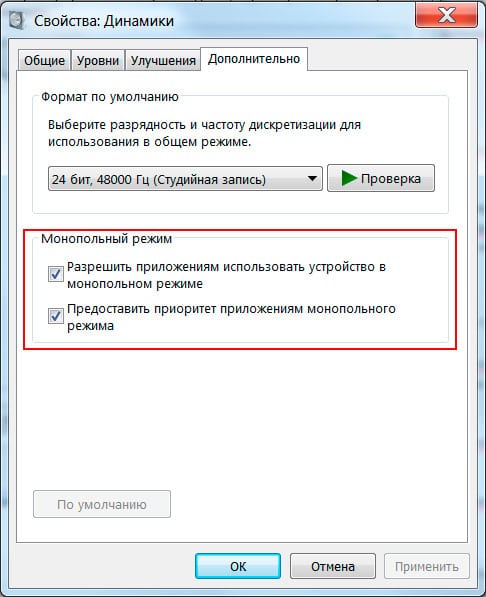 Далее нужно просто выполнять все подсказки компьютера, и выбрать дату соответствующей точки восстановления.
Далее нужно просто выполнять все подсказки компьютера, и выбрать дату соответствующей точки восстановления.
После подключения HDMI-телевизора пропал звук из колонок компьютера — МИР NVIDIA
Новые видеокарты NVIDIA, такие как GeForce GT 220/240 или 400-й серии имеют собственный звуковой контроллер для передачи звука на телевизор через HDMI-порт. При подключении телевизора он автоматически выбирается текущим звуковым устройством для воспроизведения. Если данная функция нужна лишь при просмотре видео, можно сделать следующие шаги:
- В Windows XP в панели управления Windows зайти в раздел «Звуки и аудиоустройства». На закладке «Аудио» в списке устройств воспроизведения следует выбрать звуковую карту/адаптер материнской платы в качестве устройства по-умолчанию вместо «NVIDIA High Definition Audio». В Windows Vista/7 в панели управления Windows зайти в раздел «Звук». На закладке «Воспроизведение» следует выделить устройство «Динамики» (Speakers) или «Наушники» (Headphones), подпись под которыми содержит название звуковой карты/адаптера материнской платы (не «NVIDIA High Definition Audio») и нажать кнопку «По умолчанию» (Set default).

- В настройках видеопроигрывателя следует выбрать устройством воспроизведения звука «NVIDIA High Definition Audio». Например, в Media Player Classic следует зайти в «Вид» (View), «Настройки» (Options), «Вывод» (Output) и в списке «Audio Renderer» выбрать устройством «NVIDIA High Definition Audio» вместо «System Default». В Windows Media Player следует зайти на закладку «Устройства», зайти в свойства «Динамики» и выбрать звуковым устройством из списка «NVIDIA High Definition Audio».
После этого звук проигрыватель будет передавать на порт HDMI видеокарты на базе NVIDIA, а остальные программы и игры продолжат использовать колонки или наушники. Некоторые игры также позволяют выбрать звуковое устройство в настройках.
Если функция передачи звука на HDMI не нужна вообще, в панели NVIDIA на закладке «Изменение разрешения» (Change resolution) щёлкните значок телевизора и в параметре «Разъём» (Connector) выберите «HDMI-ТВЧ (передача звука выключена)» (HDMI-HDTV (Audio Disabled)) вместо «HDMI-ТВЧ (передача звука включена)» (HDMI-HDTV (Audio Enabled)).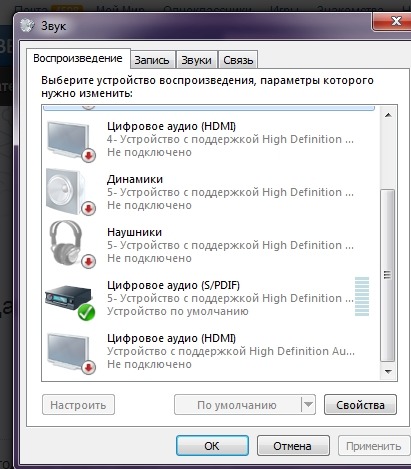 В Windows 7 рекомендуется, хотя и необязательно, зайти в панель управления Windows, «Звук», щелкнуть правой кнопкой по устройству с моделью телевизора, например, «Philips TV — HDMI», или «NVIDIA HDMI Output» и выбрать в выпадающем меню «Отключить». В Windows XP на закладке «Аудио» в списке устройств воспроизведения следует выбрать звуковую карту/адаптер материнской платы в качестве устройства по умолчанию вместо «NVIDIA High Definition Audio».
В Windows 7 рекомендуется, хотя и необязательно, зайти в панель управления Windows, «Звук», щелкнуть правой кнопкой по устройству с моделью телевизора, например, «Philips TV — HDMI», или «NVIDIA HDMI Output» и выбрать в выпадающем меню «Отключить». В Windows XP на закладке «Аудио» в списке устройств воспроизведения следует выбрать звуковую карту/адаптер материнской платы в качестве устройства по умолчанию вместо «NVIDIA High Definition Audio».
Если в списке звуковых устройств в панели управления Windows отсутствует встроенный звуковой адаптер материнской платы, обратитесь к специальному вопросу FAQ.
причины и способы решения проблемы
К сожалению, внезапная пропажа звука на компьютере – ситуация достаточно распространенная, и на появление данной проблемы могут повлиять различные факторы, которые и будут подробнее рассмотрены в статье.
Условно пропажу звука на компьютере можно разделить на 2 основные группы: после переустановки Windows и если звук на компьютере работал нормально, но внезапно пропал.
Звук отсутствует после переустановки Windows
Причина отсутствия звука после переустановки операционной системы – отсутствие необходимых драйверов. Даже если в диспетчере устройств отображается наименование вашей звуковой карты, это вовсе не означает, что на компьютере установлены правильные звуковые драйвера.
Установка драйверов будет различаться в зависимости от используемого устройства.
Если вы используете стационарный компьютер, вам потребуется знать модель вашей материнской платы, а не звуковой карты. Перейдя на сайт производителя материнской платы, вам потребуется выполнить поиск по вашей модели, а затем скачать доступные драйвера в соответствии с вашей версией операционной системы.
Если вы являетесь пользователем ноутбука, то задача много проще – вам необходимо пройти на сайт производителя ноутбука и выполнить поиск на сайте по модели вашего устройства. Открыв список доступных драйверов, вам потребуется загрузить звуковые драйвера, а затем выполнить их установку на компьютер.
Перезагрузив компьютер, проверьте состояние звука – как правило, после этого проблемы с неработоспособностью звука успешно решаются.
Если звук работал нормально, но внезапно пропал
Если пропажа звука не связана с переустановкой Windows, то список причин, которые могут повлиять на возникновение данной проблемы, значительно расширяется.
Причина 1: устройство звука не подключено, не настроено или не работает
Проверьте подключение колонок или наушников к компьютеру (подключение колокольчиков к компьютеру и вилки в розетку). Удалите другие возможные источники звука, например, подключенные наушники, Bluetooth-колонки и т.д. Убедитесь в том, что на колонка выставлена подходящая громкость звука.
Кроме этого, нелишним будет и проверка динамиков на другом устройстве, чтобы убедиться в их работоспособности.
Причина 2: неверные настройки звука на компьютере
Вторая возможная причина – это неверные настройки Windows, где выставлено совершенно не то устройство звука, которое требуется.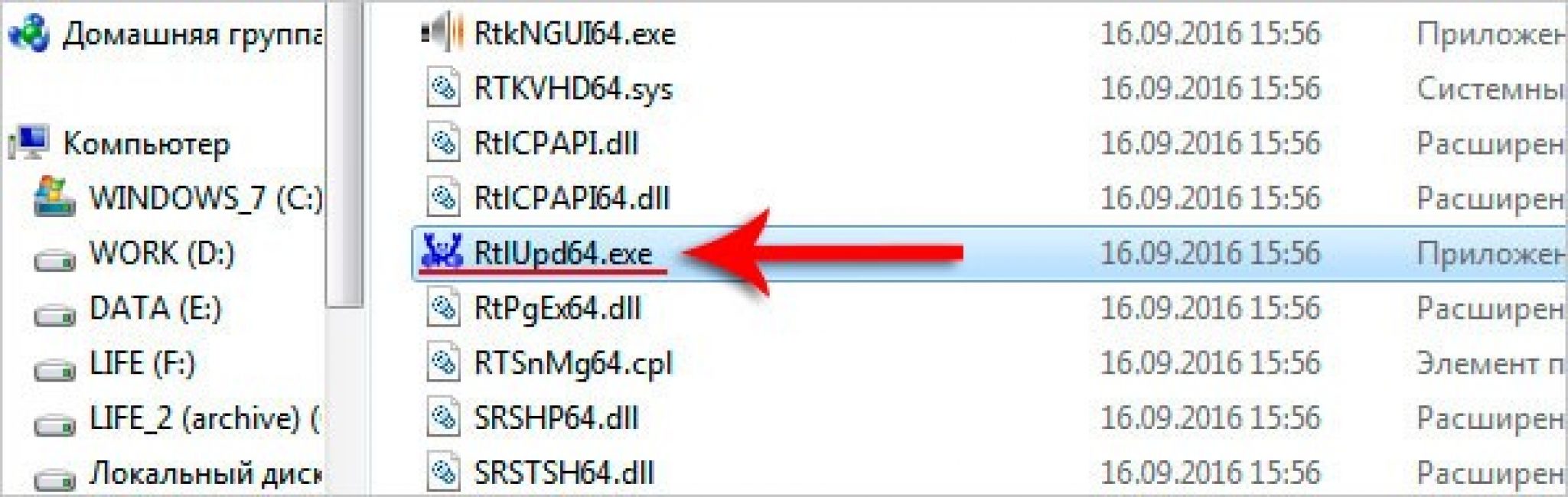
В данном случае вам потребуется щелкнуть правой кнопкой мыши по иконке звука в трее и в отобразившемся контекстном меню выбрать пункт «Устройства воспроизведения».
На вкладке «Воспроизведение», если в списке присутствует несколько звуковых устройств, проверьте, какое из них выставлено в качестве устройства по умолчанию. Вполне может оказаться, что в качестве устройства по умолчанию выставлены не колонки, а, например, телевизор, подключенный по HDMI, который в данный момент не используется. При необходимости, измените устройство по умолчанию.
Если ваше звуковое устройство и вовсе не отображается в списке, щелкните в любой свободной области окна правой кнопкой мыши и в отобразившемся окне проставьте галочки около пунктов «Показать отключенные устройства» и «Показать отсоединенные устройства».
Если после этого ваше устройство успешно появилось в списке, выберите его, сохраните настройки и закройте окно.
Причина 3: некорректная работа драйверов
Откройте окно «Панель управления», выставьте в верхнем правом углу режим отображения информации «Мелкие значки», а зачем выполните переход к разделу «Система».
В левой области окна выполните переход к разделу «Диспетчер устройств».
Во всплывшем окне разверните вкладку «Звуковые, игровые и видеоустройства», щелкните по своей звуковой карте правой кнопкой мыши и в отобразившемся контекстном меню сделайте выбор в пользу пункта «Свойства».
В поле «Состояние устройства» проверьте статус. У вас должно отображаться сообщение «Устройство работает нормально».
Если вы видите любой статус, отличный от этого, вам потребуется выполнить установку звуковых драйверов, как это описано в первой части статьи, когда проблемы со звуком наблюдались после переустановки операционной системы.
Причина 4: действие вирусов
Вирусы могут влиять на самые разные области компьютера, нарушая его нормальное функционирование.
Попробуйте выполнить сканирование компьютера с помощью антивируса или специальной лечащей утилиты Dr.Web CureIt. Если по результатам сканирования вирусные грозы были обнаружены, вам потребуется их устранить и выполнить перезагрузку компьютера. Вполне возможно, что после выполнения данных действий дополнительно потребуется переустановка звуковых драйверов.
Скачать утилиту Dr.Web CureIt
Причина 5: звук отключен в BIOS
Если так ни один метод не помог решить неполадку, стоит заподозрить, что звуковая плата отключена в BIOS.
В данном случае вам потребуется выполнить вход в BIOS и найти раздел, который может называться «OnboardDevices Configuration» или «Integrated Peripherals». Там вам потребуется найти параметр, связанный с аудио, убедиться что он активирован (около него высвечивается статус «Enabled»). После выполнения данных действий сохраните изменения и выйдите из BIOS.
Нет звука на компьютере Windows 10 как исправить
Многие не понимают почему нет звука на компьютере Windows 10, хотя при выключении компьютера звук был. Итак, что делать если на ноутбуке пропал звук. Причины почему пропал звук на виндовс 10 на ноутбуке могут быть разными такими например как отключен звук, отсутствие или отключен драйвер, отключена служба отвечающая за звук, конфликт устройств. Если у вас при очередном запуске системы не работает звук на компьютере, то нужно сделать следующие действия.
Итак, что делать если на ноутбуке пропал звук. Причины почему пропал звук на виндовс 10 на ноутбуке могут быть разными такими например как отключен звук, отсутствие или отключен драйвер, отключена служба отвечающая за звук, конфликт устройств. Если у вас при очередном запуске системы не работает звук на компьютере, то нужно сделать следующие действия.
Если у вас резко пропал звук на ноутбуке виндовс 10, то скорей всего на вашем ноутбуке отключился или удалился драйвер звука. Поэтому нужно проверить установлен у вас драйвер звука или нет. Для этого наведите курсор на кнопку Пуск и нажмите правую кнопку мыши. Откроется меню в котором нужно выбрать пункт Диспетчер устройств. В окне Диспетчера устройств раскройте пункт Аудиовыходы и аудиовходы. Если там имеется пункт Динамики и он не подсвечен жёлтым цветом, то значит у вас драйвер звука установлен. Если этот пункт подсвечен жёлтым цветом, то вам нужно будет установить драйвер звука.
Если у вас с драйвером всё нормально, но при этом полностью пропал звук на компьютере Windows 10, то следующим действием будет запуск службы устранения неполадок со звуком. Вам нужно будет запустить службу устранения неполадок со звуком. Для этого откройте Параметры – Обновление и безопасность – Устранение неполадок. В правой части открытого окна найдите и нажмите на пункт Воспроизведение звука. В результате появится кнопка Запустить средство устранения неполадок нажав на которую запустится поиск неисправностей и восстановление звука.
Полностью пропал звук на компьютере Windows 10Если по завершении данной процедуры вы всё равно не понимаете почему пропадает звук на ноутбуке Windows 10, то нужно будет проверить работу служб отвечающих за звук. Вначале проверяем включена или нет служба Windows Audio. Для этого с помощью клавиш WIN+R откройте окно Выполнить. В окно Выполнить впишите команду msconfig и нажмите кнопку ОК. В результате откроется окно Конфигурации системы. Перейдите в этом окне на вкладку Службы. Найдите службу Windows Audio. Если эта служба остановлена, то поставьте около неё галочку, а затем нажмите кнопку ОК. Перезагрузите компьютер.
В результате откроется окно Конфигурации системы. Перейдите в этом окне на вкладку Службы. Найдите службу Windows Audio. Если эта служба остановлена, то поставьте около неё галочку, а затем нажмите кнопку ОК. Перезагрузите компьютер.
Если после этих действий вы всё ещё не знаете почему нет звука на компе и что делать в такой ситуации, то нужно проверить включён или нет звук на компьютере или ноутбуке. Для этого наведите курсор на иконку звука расположенную в трее около часов. Нажмите правую кнопку мыши и выберите из открывшегося меню пункт Устройство воспроизведения. Откроется окно под названием Звук. В этом окне на вкладке Воспроизведение должен быть пункт Динамики установлен по умолчанию. Нажмите на пункт Динамики, а затем на кнопку Свойства.
Почему не работает звук на компе что делатьВ открывшемся окне в самом низу нужно установить Использовать это устройство (вкл).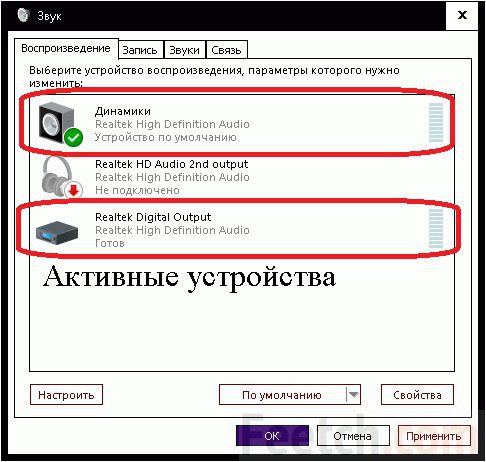 Если внезапно пропал звук на компьютере что делать нужно, чтобы проверить выключен звук или нет. Для этого нужно перейти на вкладку Уровни и с помощью ползунка установить звук примерно на 70 процентов. Нажмите кнопку ОК и проверьте появиться звук или нет. Теперь вы знаете почему не работает звук на компе и что делать необходимо чтобы его восстановить.
Если внезапно пропал звук на компьютере что делать нужно, чтобы проверить выключен звук или нет. Для этого нужно перейти на вкладку Уровни и с помощью ползунка установить звук примерно на 70 процентов. Нажмите кнопку ОК и проверьте появиться звук или нет. Теперь вы знаете почему не работает звук на компе и что делать необходимо чтобы его восстановить.
Что делать, если на вашем компьютере с Windows нет звука — вилка
Одна из наиболее распространенных компьютерных ошибок Windows — отсутствие звука. Независимо от того, используете ли вы Windows 7, Windows 8 или Windows 10, вы можете предпринять шаги, чтобы решить эту проблему. Некоторые проблемы можно исправить простым устранением неполадок. Другие потребуют, чтобы профессионал изучил это. Вот несколько советов, которые вы можете использовать для исправления звука на компьютере с Windows.
Неисправные кабели динамиков Неисправные кабели динамиков являются одной из основных причин проблем со звуком. Возможно, провода со временем были растянуты или повреждены. В таком случае лучше всего заменить кабели. Звук не может проходить через неисправные кабели и передаваться на ваш компьютер. Проверьте все с новым кабелем динамика.
Возможно, провода со временем были растянуты или повреждены. В таком случае лучше всего заменить кабели. Звук не может проходить через неисправные кабели и передаваться на ваш компьютер. Проверьте все с новым кабелем динамика.
Источник: Broadened Horizons
Причиной может быть не только повреждение кабелей динамика, но и неправильное или неплотное подключение. Снова вставьте кабель в соответствующий разъем или убедитесь, что он плотно прилегает.В противном случае это будет зарегистрировано как разорванное соединение с аудиопортом вашего компьютера.
Неправильная конфигурация звука Другой способ устранения неполадок компьютера с Windows при отсутствии звука — это проверить параметры конфигурации звука. Ваш компьютер, динамики или наушники должны быть правильно настроены на минимальную громкость. В некоторых случаях вы не слышите звук на своем компьютере просто из-за слишком низкой громкости.
Если вы определили, что проблема со звуком не связана с кабелями, проверьте драйвер звука.Запустите программу устранения неполадок Windows. Это займет всего около 2 минут. Выполните необходимые действия по устранению неполадок на основе отчетов программы.
Одна из распространенных проблем со звуком, связанная со звуковыми драйверами, — это отключение последнего. Возможно, ваш компьютер был атакован вредоносным ПО или каким-либо вирусом. Это приведет к зависанию вашего звукового драйвера. Чтобы исправить это, перейдите в «Диспетчер устройств Windows», набрав «devmgmt.msc». Найдите в списке «звуковые, видео и игровые устройства».Посмотрите, действительно ли звуковые контроллеры отключены. Также запустите антивирусную программу, если она связана с вредоносным ПО.
Если звуковой драйвер включен, но звук по-прежнему отсутствует, обновите его. Если вы видите желтый значок рядом со звуковым драйвером, это означает, что он поврежден. Вам нужно будет обновить и переустановить его через Интернет.
Вам нужно будет обновить и переустановить его через Интернет.
Если другие решения не возвращали звук, это мог быть драйвер Realtek. Эта проблема обычно возникает после обновления до Windows 8 или 8.1.
Первое, что вам нужно сделать, это обновить драйверы WiFi. Перейдите на сайт Realtek и загрузите последнюю версию, совместимую с вашим устройством. После того, как вы загрузили и установили драйвер, перезагрузите компьютер, чтобы проверить, работает ли он.
Еще один шаг — отключить разъем на передней панели. Это может работать только для определенного типа системы и для постоянных проблем со звуком RealTek.
Неисправная система WindowsЕсли переустановка звукового драйвера или выполнение любого из рекомендуемых действий не может решить проблему, возможно, сама ваша система Windows повреждена.Есть два шага, чтобы исправить это:
- Выполните восстановление системы
- Переустановите операционную систему Windows и обновите аудиодрайверы
Оба эти процесса занимают много времени.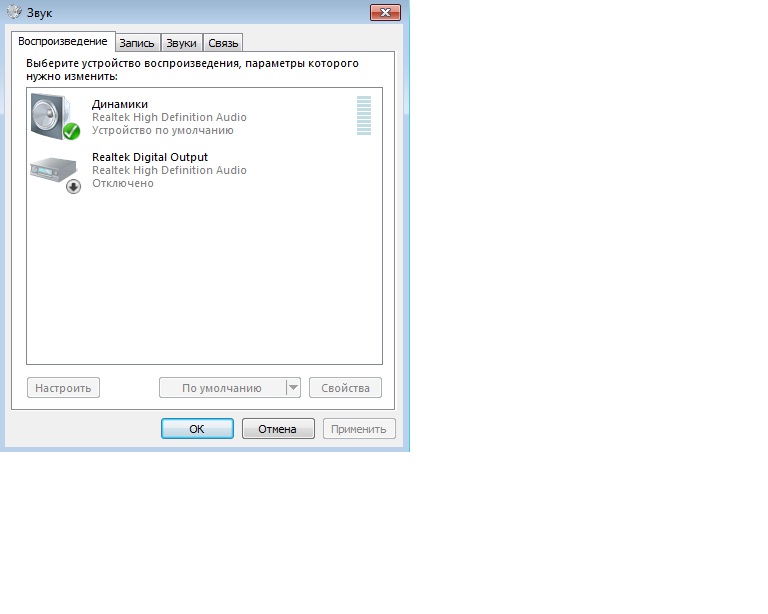 Обязательно попробуйте все возможные методы, описанные выше, прежде чем переходить к этому шагу, и заранее сделайте резервную копию своих файлов.
Обязательно попробуйте все возможные методы, описанные выше, прежде чем переходить к этому шагу, и заранее сделайте резервную копию своих файлов.
Если у вас по-прежнему возникают проблемы с отсутствием звука на вашем компьютере, ознакомьтесь с нашей статьей о том, как выполнить сброс настроек компьютера с Windows 10.
Методы устранения отсутствия звука на компьютере
Обновление Windows 10 уже здесь, и оно не обошлось без разочарований в виде ошибок, которые сумели вызвать раздражение у бесчисленных пользователей.На этом портале мы рассмотрели несколько проблем, связанных с Windows 10, каждая из которых сложнее другой. От настроек BIOS до доступности безопасного режима и отказа клавиатуры от обновления до Windows 10 пользователям приходится нелегко. В последнее время многие пользователи жаловались на отсутствие звука на компьютере в Windows 10.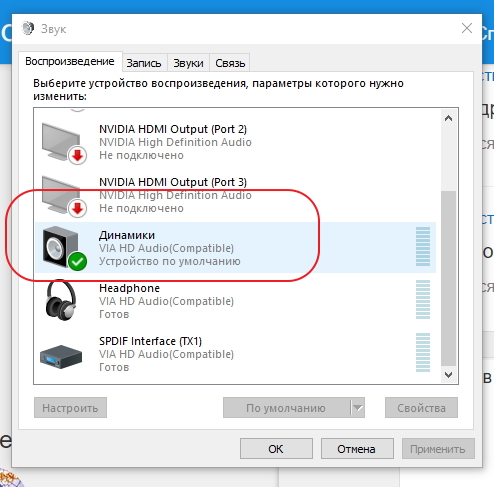 В данной статье мы решаем проблему отсутствия звука на компьютере с помощью различных методов устранения неполадок.
В данной статье мы решаем проблему отсутствия звука на компьютере с помощью различных методов устранения неполадок.
Обновление звуковой карты при отсутствии звука на компьютере:
Основная проблема отсутствия звука на компьютере заключается в плохой связи между вашим обновленным вариантом Windows и звуковой картой.Вам следует обновить звуковую карту, выполнив следующую процедуру:
- Перейдите в меню «Пуск» и найдите «Диспетчер устройств». После того, как вы получили доступ к Менеджеру, вы можете просмотреть список вариантов значков. Сюда входят «˜Звуковые, видео и игровые контроллеры», которые вы должны выбрать.
- Для тех, кто использует звуковую карту, он появится здесь.
- Затем вам нужно перейти на вкладку «Драйвер» и проверить наличие опции «Обновить драйвер». Это приведет к тому, что ваша Windows автоматически выполнит поиск обновлений драйверов, а также загрузит их.
- После установки обновлений вам необходимо перезагрузить компьютер, чтобы проверить, работает ли звук.

Необходимо учитывать следующие моменты:
- В некоторых случаях Windows может не вернуть идеальные драйверы для вашей звуковой карты, и в этом случае вам, возможно, придется посетить веб-сайт производителя, чтобы получить необходимые обновления.
- Если обновление не решает проблему, вам необходимо открыть «Диспетчер устройств», снова найти установленную звуковую карту и начать процесс удаления.Однако после перезагрузки системы Windows попытается переустановить драйвер, что может устранить проблему отсутствия звука на компьютере.
Использование аудиоустройства высокой четкости Windows 10:
Для тех, кто не находит решения проблемы отсутствия звука на компьютере с помощью описанного выше метода, вы можете выбрать общий аудиодрайвер, доступный в Windows 10. Это может помочь вам устранить проблемы совместимости и восстановите звук для всех функций Windows.
Это делается следующим образом:
- Войдите в «Диспетчер устройств» и найдите свой аудиодрайвер, чтобы обновить его.

- Затем щелкните драйвер правой кнопкой мыши и выберите «Обновить программное обеспечение драйвера», чтобы просмотреть доступные параметры обновления.
- Затем вам нужно выбрать «˜Просмотреть на моем компьютере драйверы», а затем выбрать «˜Разрешить мне выбрать из списка драйверов устройств» на моем компьютере.
- Это вызовет «˜High Definition Audio Device», и это ваш общий драйвер Windows.Установите его, перезагрузите систему, и вы сможете проверить, решена ли проблема отсутствия звука на компьютере.
Проблемы с браузером при отсутствии звука на компьютере:
Многие пользователи жаловались на отсутствие звука на компьютере при использовании их браузеров. В данном разделе мы хотим заняться этим вопросом.
Для тех, у кого проблемы с обнаружением звука в Интернете только в браузере, проблема может быть в Adobe Flash Player. В правом верхнем углу браузера можно получить доступ к дополнительным параметрам, а затем выбрать «˜Settings». Там будет раскрывающееся меню, и вы можете найти полосу переключения, изображающую «Adobe Flash Player», и все, что вам нужно сделать, это убедиться, что он включен.
Там будет раскрывающееся меню, и вы можете найти полосу переключения, изображающую «Adobe Flash Player», и все, что вам нужно сделать, это убедиться, что он включен.
Проверка обновлений для устранения отсутствия звука на компьютере Проблема:
Пользователи не должны беспокоиться о постоянных проблемах, с которыми они сталкиваются в Windows 10. Как новая операционная система, она обязательно должна иметь свои проблемы, которые могут быть решены с помощью Microsoft, которая стремится улучшить пользователя. опыт.
Во время сборки Windows 10 Technical Preview также были сообщения о статических и некоторых других незначительных проблемах, вызывающих проблемы со звуковым драйвером и даже портами HDMI. Хотя пользователи пытались решить проблему отсутствия звука на компьютере с помощью нескольких сторонних приложений, регулярно выпускались обновления для решения этой проблемы.
Решение, предложенное в данной статье, ориентировано на обновления драйверов, но мы советуем пользователям набраться терпения, так как системе может потребоваться некоторое время, чтобы найти идеальный драйвер для вашей звуковой карты. Однако ожидание может оказаться полезным.
Однако ожидание может оказаться полезным.
Также обратите внимание, что некоторые обновления драйверов были упакованы вместе с обновлениями Windows 10. Независимые сторонние разработчики, включая Realtek, также сыграли важную роль в получении некоторых обновлений для исправления этих проблем. Вы также можете обратиться за услугами к производителю для получения последних обновлений, так как есть вероятность, что последнее обновление может быть решением проблемы отсутствия звука на компьютере.
Однако, если вы используете устаревшую машину, имеет смысл заменить ее новым устройством с совместимыми драйверами для работы последних версий Windows.
Работа с Cortona:
Windows 10 включает голосового помощника от Microsoft, получившего название Cortona. Однако пользователи жаловались на его настройки звука. Чтобы обеспечить его правильную работу, необходимо убедиться, что микрофон включен. Перейдя в Cortona, вы можете поиграть с несколькими вариантами переключения в ее настройках и внести изменения в соответствии с вашим удобством. Идея состоит в том, чтобы решить проблему отсутствия звука на компьютере, используя как можно больше доступных нам методов устранения неполадок.
Идея состоит в том, чтобы решить проблему отсутствия звука на компьютере, используя как можно больше доступных нам методов устранения неполадок.
Если вы обнаружили альтернативный способ решения проблемы отсутствия звука на компьютере, поделитесь им с нами.
Программа для безопасного и надежного восстановления компьютерных данных
- Восстанавливайте потерянные или удаленные файлы, фотографии, аудио, музыку, электронную почту с любого устройства хранения эффективно, безопасно и полностью.
- Поддерживает восстановление данных из корзины, жесткого диска, карты памяти, флэш-накопителя, цифровой камеры и видеокамер.
- Поддерживает восстановление данных при внезапном удалении, форматировании, потерянном разделе, вирусной атаке, сбое системы в различных ситуациях.
Поиск и устранение неисправностей компьютера
- Win Сбой системы
- Советы для Windows
- Проблемы с компьютером
- Ошибки синего экрана
Fix Zoom Meeting не разрешает компьютерный звук
Размещено автором Madalina Dinita 12 комментариев
Что может быть более неприятным, чем осознание того, что динамик и микрофон вашего компьютера не подключены к Zoom Meeting? Вы присоединились к соответствующей видеоконференции, чтобы поделиться полезной информацией со всеми участниками, но звука нет.Вы их не слышите, или они вас не слышат.
Возможно, вы уже протестировали свое аудиосоединение до начала собрания, щелкнув ссылку Test Computer Audio , и все заработало нормально.
Не паникуйте, мы здесь, чтобы помочь вам. Следуйте инструкциям в этом руководстве по устранению неполадок, и вы сможете быстро решить эту проблему со звуком Zoom.
Zoom Meeting No Computer Audio Fix
Предварительная проверка:
- Обязательно нажмите кнопку Присоединиться к компьютерному аудио .Таким образом вы разрешаете Zoom Meeting подключаться к динамику и микрофону вашего компьютера.

Полезный совет: Если вы всегда подключаетесь к Zoom с помощью динамика и микрофона компьютера, вы можете включить опцию Автоматически подключать аудио с компьютера при присоединении к собранию , и вам не нужно будет предоставлять Zoom доступ к вашему динамик и микрофон каждый раз, когда вы присоединяетесь к новой конференции.
- Проверьте громкость динамика и микрофона и убедитесь, что он слышен.
- Убедитесь, что ваши аудиоустройства правильно подключены и не отключены.
- Отключить Bluetooth. Если ваш компьютер подключен к внешнему аудиоустройству через Bluetooth, сброс соединения может помочь. Если соответствующее устройство находится в другой комнате, вы его не услышите. При отключении Bluetooth источники аудиовхода и вывода автоматически переключаются на встроенный динамик и микрофон вашего компьютера.
- Измените источник вывода и, если возможно, используйте другой динамик.Может у вас вдруг перестала работать колонка.

- Используйте другое устройство ввода, другой микрофон, если он у вас есть. Возможно, ваш микрофон не работает должным образом.
Если проблема не исчезнет или у вас нет второго динамика или микрофона для тестирования, вот два полезных метода устранения неполадок, которые могут спасти положение.
1. Запустите встроенные средства устранения неполадок Windows 10
Windows 10 содержит ряд полезных встроенных средств устранения неполадок, которые можно использовать для автоматического устранения различных проблем с компьютером одним щелчком мыши.
Поскольку мы говорим об ошибках звука Zoom на компьютерах, мы рекомендуем запустить следующее средство устранения неполадок в качестве первого метода устранения неполадок: Речь , Воспроизведение звука , Запись звука, и Bluetooth , если вы используете соединение Bluetooth колонки и микрофоны.
Чтобы запустить эти средства устранения неполадок, откройте страницу Настройки → перейдите к Обновление и безопасность → Устранение неполадок → выберите и запустите четыре средства устранения неполадок один за другим.
2. Проверьте настройки конфиденциальности
Windows 10 позволяет вам контролировать, какие приложения и программы могут получить доступ к вашему микрофону и камере. Этот вариант является частью стратегии конфиденциальности Microsoft, согласно которой компания предоставила пользователям Windows 10 больший контроль над своими личными данными.
Если Zoom не может использовать ваш микрофон, другие участники видеоконференции не смогут вас услышать. Убедитесь, что на вашем компьютере включен аудио доступ к Zoom.
- Откройте приложение Settings и перейдите в Privacy
- Прокрутите вниз до Разрешение приложения , выберите Микрофон
- Перейти к Разрешить настольным приложениям доступ к микрофону
- Включите доступ к микрофону для настольных приложений.
Итак, мы надеемся, что решения, перечисленные в этом руководстве, помогли вам решить проблемы со звуком Zoom в Windows 10.
Почему я никого не слышу?
Вы на собрании, но никого не слышите? Это может происходить по двум причинам.
Устранение общих неисправностей
- В GoToMeeting может быть выбран неправильный аудиорежим. Щелкните значок «Настройки», чтобы проверить свой звуковой режим.См. Как переключить режимы звука во время собрания? если вы подключены к неправильному аудиорежиму.
- Если вы хотите подключить к компьютеру микрофон и динамики, убедитесь, что выбран Computer Mode или Internet Mode .
- Если вы хотите подключиться к телефону, убедитесь, что выбран Режим телефона .
Я подключился к аудиосистеме с помощью телефона.
- Возможно, громкость ваших динамиков уменьшена. Постепенно увеличивайте громкость, пока что-нибудь не услышите!
- Возможно, проблема связана с вашим оператором телефонной связи.
 Если проблема с телефонным соединением, возможно, проблема связана с поставщиком услуг. Мы не можем предоставить вашему поставщику услуг поддержку по устранению неполадок, но мы рекомендуем вам попробовать подключиться через компьютерный микрофон и динамики.
Если проблема с телефонным соединением, возможно, проблема связана с поставщиком услуг. Мы не можем предоставить вашему поставщику услуг поддержку по устранению неполадок, но мы рекомендуем вам попробовать подключиться через компьютерный микрофон и динамики. - Возможно, организатор не предоставил режим телефона в качестве опции для сеанса. Хотя GoToMeeting предоставляет пользователям несколько вариантов подключения к аудиоконференции, организатор должен решать, какие аудиорежимы доступны в каждом сеансе. См. Почему я не могу подключиться к аудио с моего телефона? для дополнительной информации.
Я подключился к аудио через микрофон и динамики (VoIP).
- Возможно, громкость ваших динамиков уменьшена. Постепенно увеличивайте громкость, пока что-нибудь не услышите!
- GoToMeeting может принимать звук через гарнитуру, а не через динамики.
 Если у вас есть гарнитура, подключенная к вашему компьютеру или устройству, но в настоящее время она не используется, GoToMeeting может использовать ее в качестве устройства ввода звука. Наденьте гарнитуру, отключите гарнитуру или ознакомьтесь с разделом «Проверка аудиоподключения», чтобы узнать, как указать, какое устройство использовать в качестве микрофона!
Если у вас есть гарнитура, подключенная к вашему компьютеру или устройству, но в настоящее время она не используется, GoToMeeting может использовать ее в качестве устройства ввода звука. Наденьте гарнитуру, отключите гарнитуру или ознакомьтесь с разделом «Проверка аудиоподключения», чтобы узнать, как указать, какое устройство использовать в качестве микрофона! - Возможно, к вашему компьютеру или устройству не подключены динамики. Если вы уверены, что к вашему компьютеру подключены динамики, возможно, GoToMeeting их не обнаружил. Проверьте настройки микрофона и динамика и проверьте свои аудиоустройства. См. Раздел Проверка аудиоподключения для получения дополнительной информации.
- Организатор мог не предоставить компьютерный режим в качестве опции для сеанса. Хотя GoToMeeting предоставляет пользователям несколько вариантов подключения к аудиоконференции, организатор должен решать, какие аудиорежимы доступны в каждом сеансе.
 См. Почему я не могу подключиться к аудио через микрофон и динамики (VoIP)? для дополнительной информации.
См. Почему я не могу подключиться к аудио через микрофон и динамики (VoIP)? для дополнительной информации. - Если вы используете компьютер, возможно, выбрано неправильное устройство вывода звука. Вы можете указать аудиоустройство, которое вы хотите использовать для динамиков, в настройках вашего компьютера.
- Откройте настройки звука компьютера.
- На вкладке Воспроизведение выберите динамики, которые вы хотите использовать.
- Нажмите Установить по умолчанию , затем нажмите ОК .
- Если вы используете компьютер под управлением Windows, ваш микшер громкости может нуждаться в настройке. Во время сеанса GoToMeeting Sound Check работает как отдельный компонент от самого приложения. В результате громкость Sound Check может быть включена, в то время как само приложение GoToMeeting отключено. В Windows 7 есть микшер громкости, который позволяет дополнительно отключать звук для приложений по отдельности.

- Откройте Volume Mixer (в Windows 7 щелкните правой кнопкой мыши значок Volume на панели задач и выберите Open Volume Mixer ).
- Убедитесь, что в записях GoToMeeting значок громкости не отключен. Попробуйте переместить ползунок выше, чтобы увидеть, влияет ли он на громкость.
- Если вы используете компьютер под управлением Windows, возможно, потребуется отрегулировать настройку динамика. Windows 7 позволяет настроить панель управления звуком, чтобы учесть расположение нескольких динамиков. Эти настройки, возможно, потребуется изменить, если вы не слышите звук через GoToMeeting.
- Откройте настройки звука компьютера.
- На вкладке Воспроизведение выберите динамики, которые вы хотите использовать. Если он не отображается, убедитесь, что он подключен.
- Нажмите Настроить .
- В разделе «Аудиоканалы» попробуйте использовать другую настройку аудиоканала.

- Щелкните Test, чтобы убедиться, что ваша компоновка работает правильно.
- Щелкните.
- Если вы используете компьютер под управлением Windows, возможно, вам потребуется изменить настройки частоты дискретизации звука. В редких случаях настройки звука в Windows 7 могут не регистрировать звук на частотах, с которых GoToMeeting передает звук.
- Откройте настройки звука компьютера.
- На вкладке Воспроизведение выберите динамики, которые вы хотите использовать. Если он не отображается, убедитесь, что он подключен.
- Щелкните.
- В разделе «Формат по умолчанию» выберите другую частоту дискретизации. Продолжайте пробовать разные варианты, пока не услышите звук.
- Если вы используете компьютер Windows, вам может потребоваться обновить аудио / видео драйверы.
 Устаревшие драйверы могут мешать работе приложения. Убедитесь, что вы установили все доступные обновления драйверов для аудио- и видеокарт.
Устаревшие драйверы могут мешать работе приложения. Убедитесь, что вы установили все доступные обновления драйверов для аудио- и видеокарт.- Откройте диспетчер устройств компьютера.
- Разверните Звуковые, видео и игровые контроллеры раздел .
- Щелкните устройство правой кнопкой мыши и выберите Обновить программное обеспечение драйвера . Затем следуйте указаниям мастера, следуя подсказкам, затем повторите для всех устройств в разделе. Примечание. Если доступных обновлений нет, рекомендуется загрузить обновление драйвера вручную, посетив страницу поддержки производителя (поставщика драйверов) и выполнив поиск по указанному номеру версии драйвера.Вы также можете проверить наличие обновлений от Microsoft, запустив Центр обновления Windows.
Если вы не слышите звук из динамиков Mac
Во-первых, убедитесь, что все регуляторы громкости в приложении, которое вы используете, не повернуты до упора. Кроме того, попробуйте воспроизвести другой аудиофайл, компакт-диск или DVD-диск или попробуйте воспроизвести файл или диск на другом компьютере или медиаплеере, чтобы выявить проблему. Затем попробуйте следующие решения.
Кроме того, попробуйте воспроизвести другой аудиофайл, компакт-диск или DVD-диск или попробуйте воспроизвести файл или диск на другом компьютере или медиаплеере, чтобы выявить проблему. Затем попробуйте следующие решения.
Если вы пытаетесь слушать через встроенные динамики компьютера
Отключите наушники или внешние динамики.
На Mac выберите меню «Apple»> «Системные настройки», нажмите «Звук», затем нажмите «Вывод». Убедитесь, что выбрано «Internal Speakers», ползунок «Output volume» не до конца влево и флажок «Mute» не установлен.
Откройте для меня панель вывода
Если вы пытаетесь слушать через внешние динамики
Убедитесь, что динамики подключены к порту аудиовыхода на вашем Mac или дисплее и, при необходимости, к источнику питания поставлять.Проверьте выключатель питания и настройку громкости на внешних динамиках. При необходимости включите динамики и отрегулируйте громкость динамика.

На Mac выберите меню «Apple»> «Системные настройки», нажмите «Звук», затем нажмите «Вывод». Если ваш Mac имеет только один аудиопорт, щелкните всплывающее меню «Использовать аудиопорт для», выберите «Вывод звука» и убедитесь, что выбраны внешние динамики.
Откройте для меня панель вывода
Если вы пытаетесь слушать через динамики или наушники, подключенные только к USB-порту на вашем Mac или дисплее, выберите меню Apple> Системные настройки, нажмите «Звук», затем нажмите «Выход».Убедитесь, что выбраны внешние USB-динамики. Откройте «Сведения о системе», щелкните USB в разделе «Оборудование» на боковой панели, затем убедитесь, что ваши динамики указаны в списке. Если это не так, попробуйте отключить динамики, а затем снова их подключить.
Откройте для меня информацию о системе
Если ваши внешние динамики все еще не работают, ознакомьтесь с инструкциями, прилагаемыми к вашим динамикам.
Если вы пытаетесь слушать через встроенные динамики вашего дисплея
Отсоедините от Mac наушники или внешние динамики.

Убедитесь, что кабели от дисплея подключены к портам вашего Mac.
Выберите меню «Apple»> «Системные настройки», нажмите «Звук», затем нажмите «Вывод». Убедитесь, что в списке устройств вывода выбрано Display Audio.
Откройте для меня панель вывода
Если вы пытаетесь слушать через цифровой приемник
Если вы используете порт цифрового вывода вашего компьютера (доступен не на всех компьютерах), выберите меню Apple> Система Настройки, щелкните Звук, затем щелкните Вывод.Убедитесь, что в списке устройств вывода выбран цифровой выход.
Откройте для меня панель вывода
Убедитесь, что ваш компьютер подключен к цифровому приемнику с помощью оптического цифрового кабеля и что ваш приемник настроен на цифровой ввод (см. Информацию, прилагаемую к вашему приемнику) .
Попробуйте отрегулировать громкость на ресивере. Вы не можете использовать регуляторы громкости компьютера для регулировки громкости при использовании цифрового выхода.

Если вы не слышите звук для определенных предупреждений, см. Раздел Изменение звуков предупреждений на Mac.Для получения информации об аудиопортах на вашем Mac или дисплее см. Об аудиопортах на Mac.
Нет звука — я не слышу свою встречу! — Центр успеха Highfive
Если вы не слышите звук или звук от других участников во время видеовызова Highfive, выполните следующие действия.
Я не слышу звонок через мой:
КомпьютерЕсли вы не можете устранить неполадки в данный момент, подключитесь к встрече с помощью телефона.Номер телефона и код встречи для звонка Highfive обычно предоставляется организатором встречи в приглашении на мероприятие календаря. Если вы уже присутствуете на собрании, щелкните значок «Участники» (в верхнем левом углу экрана Highfive), а затем кнопку + , чтобы получить номер телефона для дозвона.
- Увеличьте громкость динамиков компьютера и убедитесь, что они не отключены.

- Убедитесь, что в настройках звука Windows или Mac выбраны правильные динамики.Highfive по умолчанию будет использовать этот динамик или наушники, поэтому важно, чтобы ваша система направляла звук в правильное место.
- В Highfive перейдите в настройки динамика, щелкнув собственное видео (нижний левый угол). Перебирайте все доступные параметры динамика, пока не услышите звук во время звонка.
- Если вы используете настольное приложение Highfive для присоединения к собранию, наличие микрофона на вашем компьютере требуется, даже если вы хотите только слушать собрание и не планируете говорить.Если у вас нет микрофона, присоединяйтесь, используя Google Chrome или Microsoft Edge (последние версии). Highfive имеет интерфейс для этих двух браузеров, для которого не требуется микрофон.
- Проверьте другие веб-сайты и приложения, чтобы узнать, слышите ли вы с них звук. Если их звук также не работает, попробуйте перезагрузить компьютер.
- Если вы используете настольное приложение Highfive, попробуйте присоединиться к совещанию с помощью Chrome или Microsoft Edge или наоборот, если вы уже используете один из этих браузеров.
 Присоединение из Internet Explorer или Safari загрузит и установит настольное приложение Highfive, сообщая вам, связана ли проблема с одним из этих методов присоединения к вашему звонку.
Присоединение из Internet Explorer или Safari загрузит и установит настольное приложение Highfive, сообщая вам, связана ли проблема с одним из этих методов присоединения к вашему звонку.
- Проверьте громкость телевизора и убедитесь, что он включен.
- Если к вашему устройству Highfive подключены внешние динамики, убедитесь, что они включены и громкость увеличена.
- Проверьте и увеличьте громкость на устройстве Dolby, нажав кнопку + над сенсорным экраном.
- Увеличьте громкость на мобильном устройстве.
- При использовании аудиоустройства Bluetooth убедитесь, что оно успешно сопряжено, прежде чем использовать Highfive.
Если после выполнения этих действий вы по-прежнему не слышите звук, обратитесь в службу поддержки Highfive по адресу help@highfive. com.
com.
Что делать, если BrainHQ не воспроизводит звук на вашем компьютере — BrainHQ Support by Posit Science
Исправить звук иногда бывает непросто, потому что во многих местах звук может перестать работать.Эта статья проведет вас через различные шаги, которые могут помочь решить проблему.
Сначала убедитесь, что ваше звуковое устройство подключено. Если у вас есть наушники или динамики, убедитесь, что кабель подключен. Если у вас есть внутренние динамики, как на ноутбуке, переходите к приведенным ниже инструкциям.
Затем убедитесь, что громкость увеличена. На многих разных устройствах есть разные регуляторы громкости, поэтому вам, возможно, придется поискать свое. Постепенно увеличивайте громкость, чтобы не слишком громко.
- Системные настройки для Mac
Проверьте звук вашего компьютера в системных настройках. Перейдите к значку Apple, выберите «Системные настройки», выберите «Звук» и найдите «Громкость вывода». Нажмите кнопку слайдера несколько раз. Если вы не слышите звука, значит, у вашего компьютера проблемы с воспроизведением звука, и вам нужно найти решение для этого.
Нажмите кнопку слайдера несколько раз. Если вы не слышите звука, значит, у вашего компьютера проблемы с воспроизведением звука, и вам нужно найти решение для этого. - Системные настройки для Windows 8 или Windows 10
Проверьте звук вашего компьютера в системных настройках.Переместите указатель мыши в верхний правый угол экрана, а затем опустите его, чтобы нажать «Поиск». Введите «Регулировка громкости звука». Выберите «Регулировка громкости звука». Щелкните ползунок, чтобы увеличить или уменьшить громкость. Если при этом вы не слышите никакого звука, значит, конфигурация вашей системы должна быть исправлена для поддержки звука. - Системные настройки для Windows 7
Проверьте звук вашего компьютера в системных настройках. Нажмите кнопку «Пуск» в углу или нажмите кнопку с флажком на клавиатуре.Нажмите кнопку «Панель управления», а затем «Оборудование и звук». Затем нажмите «Звук», а затем «Настроить громкость». Нажмите на ползунок, чтобы увеличить или уменьшить громкость.
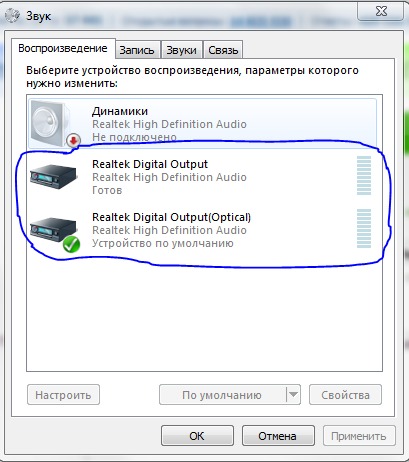 Так же можно попросить у друга заведомо рабочую звуковую карту и подключить её вместо своей.
Так же можно попросить у друга заведомо рабочую звуковую карту и подключить её вместо своей.
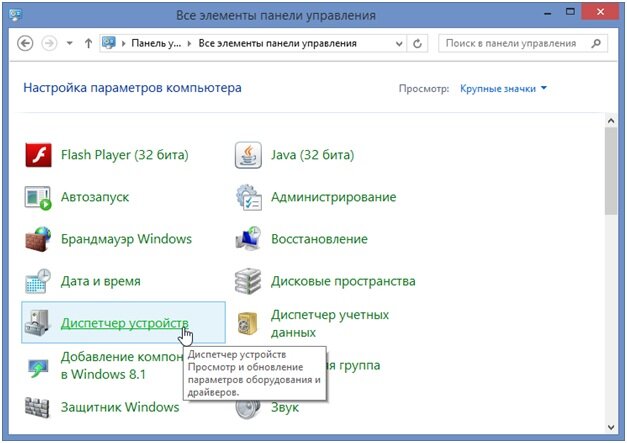

 Это должен быть выход на компьютерные динамики, который реально просто спутать с HDMI выходом, при подключении телевизора или другого устройства к компьютеру.
Это должен быть выход на компьютерные динамики, который реально просто спутать с HDMI выходом, при подключении телевизора или другого устройства к компьютеру. В графе «Состояние устройства» должна появиться надпись, свидетельствующая о работе устройства. В том случае, если это так, то переходят к части команд, относящихся к правильности установки звуковых драйверов.
В графе «Состояние устройства» должна появиться надпись, свидетельствующая о работе устройства. В том случае, если это так, то переходят к части команд, относящихся к правильности установки звуковых драйверов.


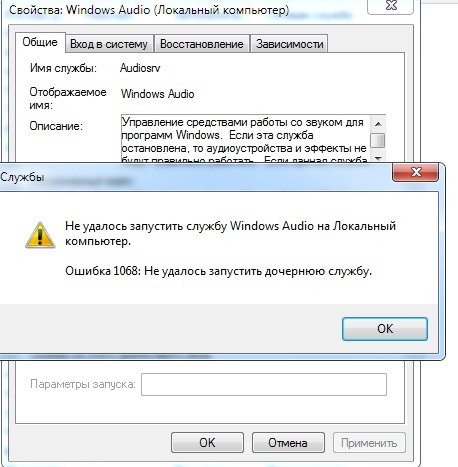

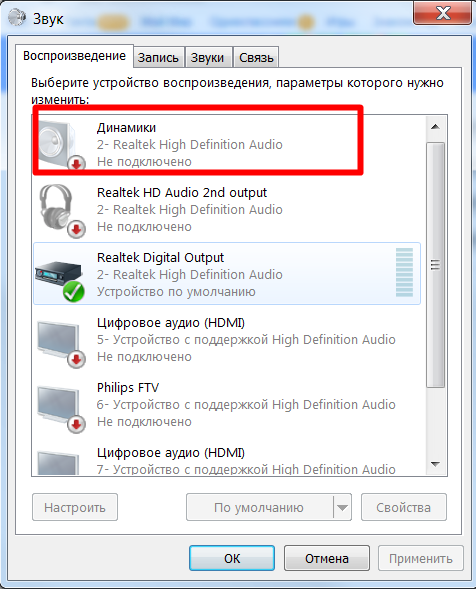 Если у вас есть гарнитура, подключенная к вашему компьютеру или устройству, но в настоящее время она не используется, GoToMeeting может использовать ее в качестве устройства ввода звука. Наденьте гарнитуру, отключите гарнитуру или ознакомьтесь с разделом «Проверка аудиоподключения», чтобы узнать, как указать, какое устройство использовать в качестве микрофона!
Если у вас есть гарнитура, подключенная к вашему компьютеру или устройству, но в настоящее время она не используется, GoToMeeting может использовать ее в качестве устройства ввода звука. Наденьте гарнитуру, отключите гарнитуру или ознакомьтесь с разделом «Проверка аудиоподключения», чтобы узнать, как указать, какое устройство использовать в качестве микрофона!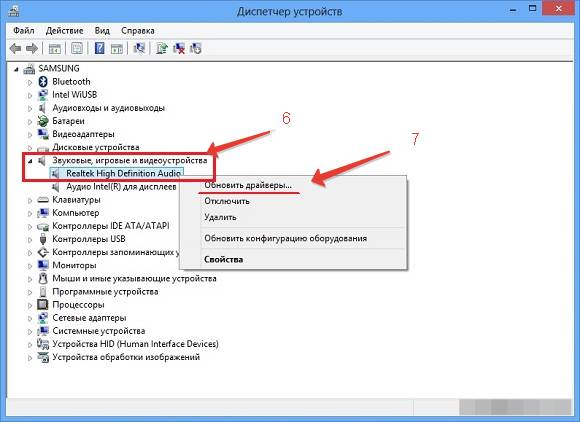 См. Почему я не могу подключиться к аудио через микрофон и динамики (VoIP)? для дополнительной информации.
См. Почему я не могу подключиться к аудио через микрофон и динамики (VoIP)? для дополнительной информации.
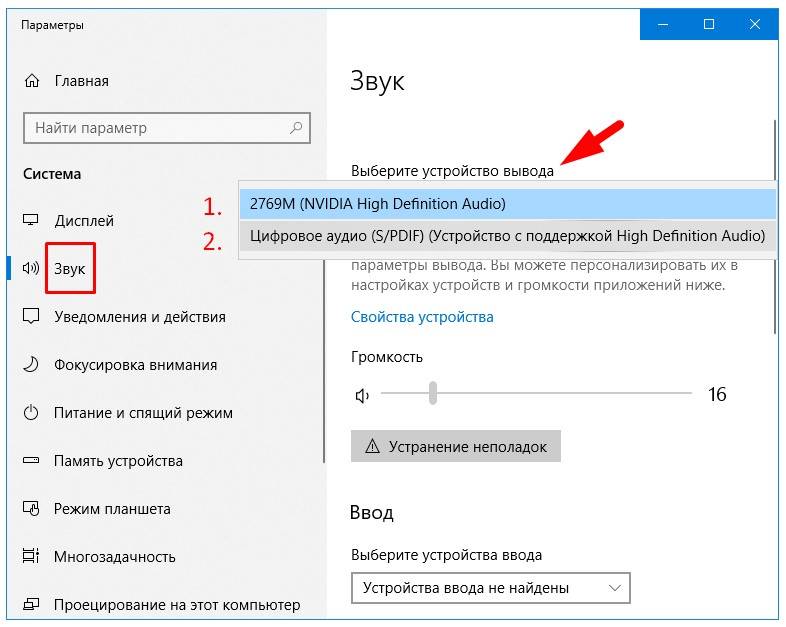
 Устаревшие драйверы могут мешать работе приложения. Убедитесь, что вы установили все доступные обновления драйверов для аудио- и видеокарт.
Устаревшие драйверы могут мешать работе приложения. Убедитесь, что вы установили все доступные обновления драйверов для аудио- и видеокарт.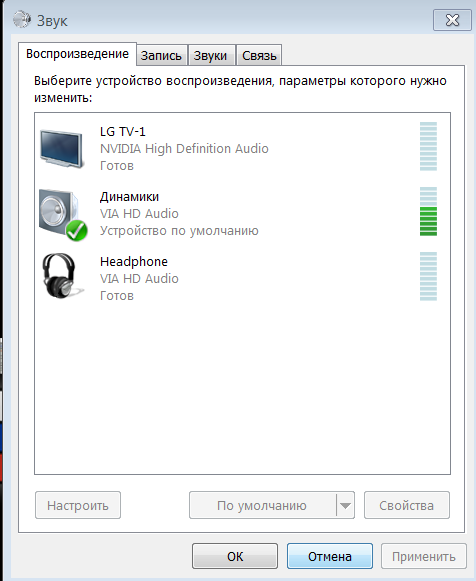

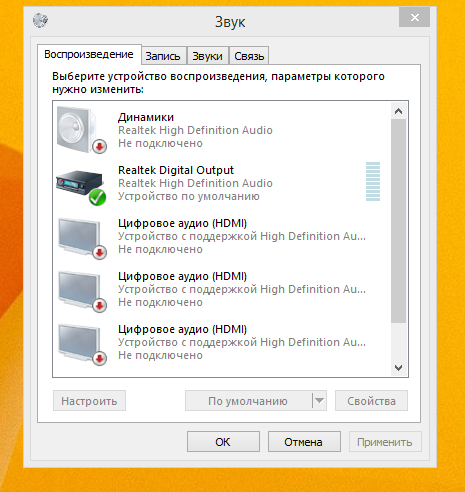

 Присоединение из Internet Explorer или Safari загрузит и установит настольное приложение Highfive, сообщая вам, связана ли проблема с одним из этих методов присоединения к вашему звонку.
Присоединение из Internet Explorer или Safari загрузит и установит настольное приложение Highfive, сообщая вам, связана ли проблема с одним из этих методов присоединения к вашему звонку. Нажмите кнопку слайдера несколько раз. Если вы не слышите звука, значит, у вашего компьютера проблемы с воспроизведением звука, и вам нужно найти решение для этого.
Нажмите кнопку слайдера несколько раз. Если вы не слышите звука, значит, у вашего компьютера проблемы с воспроизведением звука, и вам нужно найти решение для этого.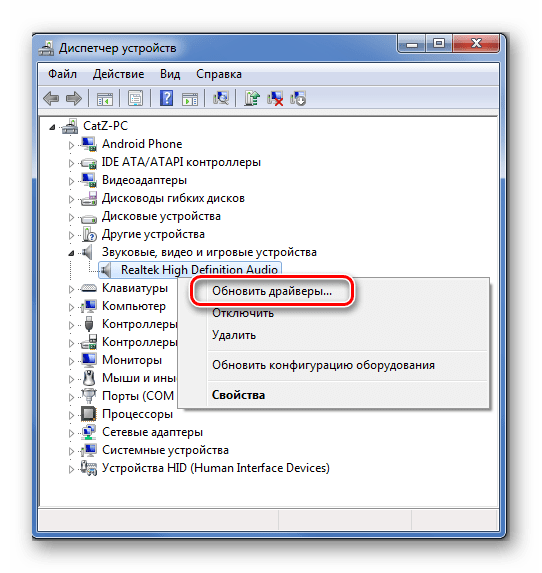
Ваш комментарий будет первым